Metodicko-pedagogické centrum. excel v praxi. Zuzana krištofová
|
|
|
- Ἄδαμος Τοκατλίδης
- 5 χρόνια πριν
- Προβολές:
Transcript
1
2 Metodicko-pedagogické centrum excel v praxi Zuzana krištofová Bratislava 2013
3
4 obsah Úvod 5 1/ Princípy práce s tabuľkovým procesorom Excel, jeho možnosti 6 2/ Vzorce a funkcie, logické funkcie 8 3/ Podmienené formátovanie 15 4/ Automatický filter, rozšírený filter 18 5/ Konečná úprava tabuľky, zabezpečenie zošita, hárka, príprava zošita pre tlač 21 6/ Výpočty a prepojovanie buniek medzi hárkami v rámci zošita 26 7/ Grafy a tlač v MS Excel 28 8/ Úlohy z Excelu 32 Záver 35 Zoznam použitej literatúry 36 Príloha 37
5
6 Úvod publikácia Excel v praxi je spracovaná ako učebný zdroj k akreditovanému aktualizačnému vzdelávaciemu programu s totožným názvom. vzdelávací program Excel v praxi bol vytvorený na základe požiadaviek pedagogických zamestnancov a odborných zamestnancov vzdelávať sa vo využívaní informačno-komunikačných technológií vo svojej práci a v profesijnom rozvoji. vzdelávací program bol tvorený hlavne preto, aby pedagogickí zamestnanci a odborní zamestnanci stratili averziu voči tabuľkovému procesoru Excel a aby ho vedeli zmysluplne využívať vo svojej práci. štruktúra učebného zdroja je zhodná s osnovou vzdelávacieho programu: 1. princípy práce s tabuľkovým procesorom MS Excel, jeho možnosti 2. vzorce a funkcie, logické funkcie 3. podmienené formátovanie 4. automatický filter, rozšírený filter 5. konečná úprava tabuľky, zabezpečenie zošita, hárka, príprava zošita pre tlač 6. výpočty a prepojovanie buniek medzi hárkami v rámci zošita 7. grafy a tlač v MS Excel učebný zdroj sa venuje hlavne práci s tabuľkovým procesorom Excel a okrem teoretickej časti obsahuje aj úlohy pre účastníkov vzdelávania na nacvičenie si jednotlivých funkcií tabuľkového kalkulátora. vzhľadom na to, že učebne kontinuálneho vzdelávania, v ktorých v súčasnosti prebieha vzdelávanie, majú nainštalovaný Microsoft Office 2010, publikácia používa túto verziu Excelu. 5
7 1/ Princípy práce s tabuľkovým procesorom Excel, jeho možnosti program MS Excel je tabuľkový kalkulátor, čo znamená, že ho používame hlavne na prácu s tabuľkami na počítači. obsahuje však mnoho iných funkcií, užitočných najmä pri práci s matematickými výpočtami či grafmi. Úspešne ho možno využiť aj na písanie textov potrebných v pedagogickej alebo odbornej praxi, napr. tematických plánov. po otvorení vyzerá program takto: 6
8 dokument vytvorený v programe MS Excel sa volá Zošit1,... a má príponu.xlsx alebo.xls. Jeden zošit obsahuje štandardne 3 hárky. v ľavom dolnom rohu okna Zošit môžeme vidieť, na ktorom hárku sa práve nachádzame, keďže jeden zošit môže mať viacero hárkov. Hárok môžeme premenovať dvojitým kliknutím naň. písať a pracovať s tabuľkami môžeme na čistej pracovnej ploche, ktorá je rozdelená na bunky. Hlavná ponuka programu obsahuje záložky, ktoré nám umožňujú pracovať s jednotlivými súčasťami textu či zošita. Základy práce s tabuľkovým procesorom MS Excel môžeme nájsť v publikácii Ďurajková, krištofová: Práca s kancelárskym balíkom Office uvedená publikácia je dostupná na webovom sídle www. mpc-edu.sk a je vytvorená k vzdelávaciemu programu Informačno-komunikačné zručnosti pedagogických zamestnancov a odborných zamestnancov. v tomto učebnom zdroji sa budeme venovať pokročilejšej práci s tabuľkovým procesorom, ako je napr. práca s matematickými i logickými funkciami, podmienené formátovanie, rozšírené filtrovanie, úprava tabuľky a grafu pre tlač. Jednotlivé nástroje budeme precvičovať pomocou toho istého zadania, bude to tabuľka, ktorá sa týka prospechu žiakov jednej triedy. Zadanie: vytvorte tabuľku žiakov triedy a ich vyučovacích predmetov, ktoré budete potrebovať na výpočet priemeru jednotlivých žiakov a predmetov. Hlavička bude obsahovať poradové číslo, priezvisko žiaka, meno žiaka, predmety a priemer. tabuľku uložte pod názvom priemer do svojho priečinka. neupravená tabuľka by mohla vyzerať napr. takto: 7
9 2/ Vzorce a funkcie, logické funkcie vzorce a funkcie v každom vzorci sa nachádzajú údaje (argumenty, operandy), s ktorými sa má vykonať daný výpočet. v tabuľkových procesoroch sú to najčastejšie odkazy na bunky alebo rozsahy buniek, v ktorých sa nachádzajú údaje na výpočet. odkaz určuje bunku alebo rozsah buniek a oznamuje programu Excel, kde má vyhľadávať hodnoty alebo údaje, ktoré majú byť použité vo vzorci. napríklad zápis: =a1+a2+a3+a4+a5 =SuM(a1:a5) =Max(a1;B2;c3;d4) =average(a7;b8:c10) znamená vypočítať súčet hodnôt v bunkách a1 až a5 takýto zápis na výpočet súčtu by nemal použiť žiadny užívateľ Excelu, vhodnejší zápis je v nasledujúcom riadku znamená vypočítať súčet hodnôt z rozsahu buniek a1 až a5 znamená nájsť najväčšie číslo z čísel v bunkách a1, B2, c3 a d4 znamená vypočítať aritmetický priemer hodnôt nesúvislého výberu postup pri vložení vzorca: 1. zaktivizujeme bunku, do ktorej chceme vložiť vzorec (klikneme na ňu) 2. vložíme znak = 3. vložíme (pomocou myši alebo v ojedinelých prípadoch z klávesnice) vlastný vzorec (funkciu), pri vkladaní odkazov na zvolený rozsah buniek používame myš 4. zápis vzorca ukončíme stlačením klávesu Enter alebo kliknutím na tlačidlo Vstup poznámka k uvedenému postupu: ak sa vzorec začína funkciou, 2. bod môžeme vynechať, po kliknutí na nástroj f x sa automaticky vloží aj =. 8
10 funkcie sú zadelené do kategórií (matematické, štatistické, logické, textové...), výhodné je použiť najčastejšie používané funkcie v kategórii Naposledy použité alebo kategóriu Všetky, kde nájdeme abecedný zoznam všetkých funkcií všetkých kategórií. pri výbere konkrétnej funkcie v dialógovom okne nájdeme nielen stručný opis vybranej funkcie, ale aj jej správny zápis. najčastejšie používaná funkcia SUMA súčet hodnôt rozsahu buniek má ikonu priamo v štandardnom paneli nástrojov (záložka Domov): chybové hlásenia sa objavia vtedy, ak je vo vzorci použitá nesprávna syntax, prípadne problém s argumentmi (argument: hodnoty, ktoré funkcia používa na vykonávanie operácií a výpočtov; typ argumentu použitého funkciou je špecifický pre danú funkciu). Medzi bežne používané argumenty funkcií patria čísla, text, odkazy na bunky... chybové hlásenia (hodnoty) zahŕňajú #delenienulou!, #nedostupný, #názov?, #neplatný!, #ČÍSlo!, #odkaz! a #Hodnota!. každá chybová hodnota má inú príčinu a rieši sa iným spôsobom. v prílohe sú uvedené príčiny chybových hlásení s prepojením na riešenie na webovom sídle Microsoft Office. Zadanie: otvorte tabuľku priemer, ktorú ste si vytvorili predtým. v tabuľke vypočítajte priemery žiakov a priemery jednotlivých predmetov. Hotovú tabuľku upravte a uložte do svojho priečinka pod tým istým názvom. riešenie: 1. zaktivizujete bunku, do ktorej chcete vložiť vzorec (klikneme na ňu) 2. kliknete na nástroj f x 3. vyberiete funkciu average (priemer) 4. výber potvrdíte tlačidlom ok 9
11 5. po potvrdení počítač spravidla ponúkne oblasť, z ktorej chcete priemer vypočítať. ak oblasť nie je taká, akú potrebujete, označíte ju myšou. výber potvrdíte ok. v nasledujúcej tabuľke môžete vidieť hneď aj hodnoty (sú uvedené za oblasťou, oddelené opačnými lomkami), ktoré použije, a aj výsledok (vidíte ho tesne nad vysvetlením funkcie): 6. použitý vzorec nakopírujete do nasledujúcich buniek tak, že kliknete do bunky so vzorcom, uchytíte bunku myšou za pravý dolný roh (čierny krížik) a ťaháte smerom dolu: 10
12 7. tak isto postupujete aj pri výpočte priemerov jednotlivých predmetov 8. celkový priemer počítate z celej oblasti tak, že po zvolení funkcie average vyberiete celú oblasť (všetky známky), z ktorej chcete počítať priemer: Hotovú tabuľku upravíte (orámovanie, formát bunky, písma), potom by mohla vyzerať napr. takto: 11
13 poznámka: average (priemer) je aj v rýchlej ponuke, keď si rozbalíme Σ v záložke Domov úplne vpravo hore: logické funkcie Medzi najčastejšie používané logické funkcie patria funkcie and, if, or a not. funkcia and vráti hodnotu true, ak majú všetky argumenty hodnotu true. Zápis: =and(logická_hodnota1, [logická_hodnota2],...) funkcia or vráti hodnotu true, ak má ľubovoľný argument hodnotu true. Zápis: or(logická_hodnota1, [logická_hodnota2],...) funkcia not Zmení logiku argumentu, ak je hodnota argumentu false, funkcia not vráti hodnotu true, a ak je logická hodnota true, funkcia not vráti hodnotu false. Zápis: =not(logická_hodnota) funkcia if určí logický test a podľa jeho výsledku vykoná jednu z dvoch možností. logický test je ľubovoľná hodnota alebo výraz, ktorému môže byť priradená logická hodnota true alebo false. funkcia if skontroluje, či je podmienka splnená, a vráti jednu hodnotu, ak je výsledkom true, a inú hodnotu, ak je výsledkom false. Zápis: = if(logický test, [hodnota_ak_pravda] [hodnota_ak_nepravda] 12
14 príklad: chceme zistiť, či hodnota v bunke a1 je väčšia ako 100. ak je pravda (true) vypíše text číslo väčšie ako 100, ak je nepravda (false) vypíše text číslo nie je väčšie ako 100. do bunky a1 budete vkladať hodnotu a do bunky c1 logickú funkciu if: ak do bunky zadáme číslo, ktoré nie je väčšie ako 100, napr. 54, v bunke c1 vypíše: ak do bunky zadáme číslo väčšie ako 100, napr. 213, v bunde c2 vypíše: Zadanie: otvorte súbor priemer, ktorý ste si uložili predtým. vytvorte vzorec na výpočet celkového prospechu jednotlivých žiakov podľa nasledovných kritérií: celkový prospech bude pv (prospel s vyznamenaním): - ak priemer jeho známok z predmetov nie je horší ako 1,50, - nemá z predmetov horšiu známku ako 2. celkový prospech bude pvd (prospel veľmi dobre): - ak priemer jeho známok z predmetov nie je horší ako 2,0, - nemá z predmetov horšiu známku ako 3. celkový prospech bude p (prospel): - ak nemá z predmetov známku 5. 13
15 v ostatných prípadoch bude jeho celkový prospech n (neprospel). Hotovú tabuľku upravte a uložte do svojho priečinka pod tým istým názvom. riešenie: 1. otvorte už predtým vložený súbor priemer. do tabuľky vložte stĺpec prospech. 2. do bunky na výpočet celkového prospechu žiakov vložte vzorec, ktorý zostavíte podľa stanovených kritérií: pre prospel s vyznamenaním to bude: and(o7<=1,5;max(e7:n7)<=2), pre prospel veľmi dobre: and(o7<=2;max(e7:n7)<=3), pre prospel: Max(e7:n7)<=4. 3. celkový vzorec bude: =if(and(o7<=1,5;max(e7:n7)<=2); pv ;if(and(o7<=2;max(e7:n7) <=3); pvd ;if(max(e7:n7)<=4; p ; n ))). poznámka: vo vzorci uvedená bunka o7, resp. oblasť e7:n7 sa bude meniť podľa toho, v ktorých bunkách máme vo svojej tabuľke uvedené hodnoty známok, resp. priemeru. upravená tabuľka bude vyzerať napr. takto: 14
16 3/ Podmienené formátovanie podmienené formátovanie pomáha vizuálne zodpovedať na špecifické otázky o údajoch. Môžeme ho použiť v rámci rozsahu buniek v tabuľke programu Microsoft Excel. výhody podmieneného formátovania pri akejkoľvek analýze údajov sa často vyskytujú nasledujúce otázky: Kto je najlepší a najslabší žiak v ročníku? Aký je celkový priemerný vek žiakov školy? Kto v danom mesiaci chýbal najviac hodín?... podmienené formátovanie pomáha jednoducho nájsť odpoveď na tieto otázky zvýraznením zaujímavých buniek alebo rozsahov v bunkách, zdôraznením neobvyklých hodnôt a vizualizáciou použitím údajových pruhov, farebných škál a množín ikon. podmienené formátovanie mení vzhľad rozsahu buniek na základe podmienok (kritérií). ak je podmienka pravdivá, rozsah buniek je naformátovaný podľa tejto podmienky; ak je podmienka nepravdivá, rozsah bunky nie je naformátovaný na základe tejto podmienky. Môžeme zoraďovať a filtrovať podľa formátu vrátane farby bunky a písma bez ohľadu na to, či sme bunky formátovali manuálne alebo podmienene. 15
17 Zadanie: otvorte súbor priemer, ktorý máte uložený. Zadajte do tabuľky podmienené formátovanie podľa nasledovných kritérií: 1. v oblasti s hodnotami známok z jednotlivých predmetov zadajte, aby bunka, v ktorej je známka 5, bola zafarbená ružovou farbou, 2. v stĺpci priemer zadajte podmienené formátovanie nasledovne: - ak je hodnota väčšia ako 3,5 výplň bledomodrá, farba písma hnedá, - ak je hodnota medzi 2,5 a 3,5 výplň žltá, farba písma čierna, - ak je hodnota menšia ako 1,5 bez výplne, farba písma oranžová. riešenie: 1. otvorte súbor priemer. 2. označte myšou oblasť, v ktorej sú hodnoty známok, a zvoľte podmienené formátovanie, kde navolíte farbu výplne ružovú, ak je hodnota=5. 3. označte myšou oblasť, v ktorej sú hodnoty priemerov, a zvoľte podmienené formátovanie, kde postupne zadáte kritériá. výsledná tabuľka by mohla vyzerať takto: poznámka: ak chceme pravidlá na výber podmieneného formátu upraviť, označíme oblasť, v ktorej chceme urobiť úpravy, vyberieme si v podmienenom formátovaní voľbu Spravovať pravidlá a tam urobíme úpravy: 16
18 17
19 4/ Automatický filter, rozšírený filter filtrovanie údajov je rýchly a jednoduchý spôsob, ktorý umožňuje vyhľadať a pracovať s podmnožinou údajov v rozsahu buniek alebo v tabuľke. filter môžeme použiť napr. na zobrazenie najvyšších alebo najnižších hodnôt, prípadne na rýchle vyhľadanie duplicitných hodnôt, na zobrazenie len hodnôt spĺňajúcich zadané kritériá. po filtrovaní údajov v rozsahu buniek alebo v tabuľke môžeme opätovne použiť filtrovanie na získanie aktuálnych výsledkov, alebo môžeme filter zrušiť a znova zobraziť všetky údaje. ak chceme rýchlo začať pracovať s filtrom, vyberme aspoň jednu bunku v rozsahu alebo v tabuľke programu Excel a kliknime na tlačidlo Filter (na karte Údaje v skupine Zoradiť a filtrovať). vo filtrovaných údajoch sa zobrazujú len riadky, ktoré zodpovedajú zadaným kritériám (kritériá: zadané podmienky, ktoré určujú záznamy zahrnuté do množiny výsledkov otázky alebo filtra). nevyhovujúce riadky sa nezobrazia. po použití filtra môžeme výslednú podmnožinu údajov kopírovať, vyhľadávať, upravovať, formátovať, zahŕňať do grafov a tlačiť bez toho, aby sme museli meniť jej usporiadanie alebo ju presúvať. filtrovať možno aj podľa viacerých stĺpcov. filtre sú aditívne, čo znamená, že každý ďalší filter je založený na aktuálnom filtri a vedie k ďalšiemu zúženiu zobrazenej podmnožiny údajov. poznámka: ak na prehľadanie filtrovaných údajov použijeme dialógové okno Hľadať, prehľadajú sa iba zobrazené údaje. nezobrazené údaje sa neprehľadajú. ak chceme prehľadať všetky údaje, musíme zrušiť všetky filtre. pomocou funkcie automatického filtrovania môžeme vytvoriť tri typy filtrov: podľa hodnôt zo zoznamu, formátu alebo kritéria. tieto typy filtrov sa v každom rozsahu buniek či stĺpci tabuľky navzájom vylučujú. Môžeme napríklad filtrovať podľa farby bunky alebo zoznamu čísiel, ale nie podľa oboch kritérií. 18
20 ak chcete zistiť, či je použitý filter, všimnite si ikonu v hlavičke stĺpca: šípka rozbaľovacieho zoznamu znamená, že filtrovanie je zapnuté, ale nebolo použité. tlačidlo filter znamená, že filter je použitý. ak podržíme ukazovateľ myši nad hlavičkou filtrovaného stĺpca, v obrazovkovom komentári sa zobrazí filter použitý na tento stĺpec (napríklad meno sa rovná Martin ): ak filter použijeme opakovane, môžu sa zobraziť rôzne výsledky, a to z nasledujúcich dôvodov: - v rozsahu buniek alebo v stĺpci tabuľky boli pridané, odstránené alebo upravené údaje, - hodnoty vrátené vzorcom sa zmenili a hárok sa prepočítal. výber hodnôt zo zoznamu a vyhľadávanie predstavujú najrýchlejšie spôsoby filtrovania. keď klikneme na šípku v stĺpci s povoleným filtrovaním, v zozname sa zobrazia všetky hodnoty daného stĺpca. na nasledujúcej ilustrácii sú zobrazené tri metódy rýchleho filtrovania údajov: 1. do poľa Vyhľadávanie zadajme text alebo čísla, ktoré chceme vyhľadať. 2. Začiarknutím alebo zrušením začiarknutia políčok zobrazíme hodnoty nájdené v stĺpcoch s údajmi. 3. ak chceme vyhľadať hodnoty spĺňajúce špecifické podmienky, použijeme rozšírené kritériá. 19
21 vytvorenie kritérií na filtrovanie textu nastavme sa myšou na položku Filtre textu a potom kliknime na jeden z príkazov operátorov porovnania alebo na položku Vlastný filter. ak chceme filtrovať napr. podľa textu, ktorý sa začína určitým znakom, vyberme možnosť Začína sa na. ak chceme filtrovať podľa textu s určitými znakmi kdekoľvek v texte, vyberte možnosť obsahuje. ak potrebujeme nájsť text, ktorý obsahuje len určité znaky, môžeme použiť zástupný znak. napríklad: - otáznik zadáme, ak chceme vyhľadať ľubovoľný jeden znak na zvolenom mieste (napr. po zadaní reťazca Jan? sa vyhľadajú slová Jano, Jana, Jani...), - hviezdičku zadáme, ak chceme vyhľadať ľubovoľný počet znakov na zvolenom mieste (napr. po zadaní reťazca Jan* sa vyhľadajú slová začínajúce sa na Jan Jan, Jano, Janko, Jana, Janka, Janíčko, Janovce...). Zadanie: otvorte súbor priemer, zrušte podmienené formátovanie, nastavte automatický filter a vyberte v priezviskách k. riešenie: 1. otvorte súbor priemer, označte celú tabuľku, kliknite na podmienené formátovanie a zvoľte možnosť Vymazať pravidlá/vymazať pravidlá z vybratých buniek. 2. označte myšou hlavičku tabuľky a stlačte ikonku filter. 3. kliknite na šípku pri priezvisku, zrušte označenie všetkých mien kliknutím na vybrať všetko a označte priezvisko k. tabuľka s použitým filtrom by mohla vyzerať napr. takto: 20
22 5/ Konečná úprava tabuľky, zabezpečenie zošita, hárka, príprava zošita pre tlač na záver práce s Excelom tabuľku pred vytlačením upravíme a pripravíme hárok, resp. zošit pre tlač. Bližšie informácie o úprave tabuľky pred tlačou a samotnej tlači nájdeme v už spomínanej publikácii Ďurajková, krištofová: Práca s kancelárskym balíkom MS Office pod úpravou tabuľky rozumieme napr. orámovanie, úpravu veľkosti písma, centrovanie jednotlivých stĺpcov, úpravu tabuľky tak, aby sa vytlačila na jednu stranu. ak klikneme v záložke Súbor na Tlačiť, v pravej časti obrazovky sa objaví prvá strana tlače a v strede dolnej časti vidíme, či je tabuľka celá (vtedy je tam hodnota 1 z 1). ak tabuľka nevychádza na jednu stranu (vtedy v dolnej časti vidíme hodnotu 1 z 2), môžeme ju upraviť napr. zmenou orientácie, zmenou okrajov a pod. Zadanie: otvorte náš súbor priemer a nastavte tabuľku tak, aby ju bolo možné vytlačiť na jednu stranu: riešenie: 1. otvorte súbor priemer a zvoľte ponuku Tlačiť. 2. v pravej časti vidíte, že tabuľka sa nebude tlačiť na jednu stranu, preto urobíte úpravy: zmeníte orientáciu na šírku. ak tabuľka ani tak nevyjde na jednu stranu, skúsite zmeniť okraje. ak ani to nepomôže, vrátite sa do tabuľky kliknutím na Domov a upravíte šírku stĺpcov. poznámka: minimálnu šírku stĺpcov môžete rýchlo nastaviť tak, že 2x kliknete na priečku medzi označením (písmenami) stĺpcov (vpravo od upravovaného). podobne možno upravovať výšky riadkov. 3. po úprave sa opäť vrátite k ponuke Tlačiť. ak sa celá tabuľka zobrazuje na jednej strane, môžete tlačiť. poznámka: tabuľku môžeme nastaviť aj v ponuke Tlačiť Nastavenia mierka Prispôsobiť hárok na jednu stranu. tento spôsob však treba používať opatrne, môže to veľmi zmenšiť tabuľku a písmo bude nečitateľné. 21
23 tabuľka pripravená na tlač by mohla vyzerať napr. takto: ak máme vytvorenú tabuľku, ktorá má oveľa viac riadkov ako naš a, môžeme nastaviť tlačenie nadpisov na všetkých stranách. postupujeme nasledovne: klikneme na záložku Rozloženie strany Vytlačiť nadpisy: 22
24 v riadku Oblasť tlače vložíme oblasť, ktorú chceme tlačiť. v ponuke Tlačiť názvy do položky Hore opakovať riadky označíme myšou riadok, kde máme označenie stĺpcov. Svoj výber si môžeme skontrolovať kliknutím na Ukážka pred tlačou. Zabezpečenie údajov v hárku, v zošite v Exceli, ako aj v iných nástrojoch balíka Microsoft môžeme pomocou hesiel zabrániť iným používateľom v otváraní a upravovaní dokumentov, resp. zošitov. treba mať na pamäti, že heslo si treba pamätať, zabudnuté heslá nie je možné obnoviť. nastavenie ochrany zošita alebo hárka: v otvorenom hárku klikneme na záložku Súbor Informácie Zabezpečiť zošit. 23
25 Zobrazia sa tieto možnosti: Označiť ako finálnu verziu znamená nastavenie dokumentu iba na čítanie. ak je hárok označený ako finálna verzia, príkazy na zadávanie textu, resp. akékoľvek úpravy sú vypnuté a hárok bude iba na čítanie. Zašifrovať heslom znamená nastavenie hesla dokumentu. ak si zvolíme túto možnosť, zobrazí sa okno Šifrovanie dokumentu. do poľa Heslo zadáme nami zvolené heslo. Zabezpečiť aktuálny hárok znamená zabezpečiť hárok heslom a povoliť alebo zakázať iným užívateľom vyberať, formátovať, vkladať, zoraďovať a pod. oblasti hárka. ukotvenie riadkov alebo stĺpcov ukotvením priečok v hárku môžeme ukotviť len riadky v hornej časti a stĺpce v ľavej časti. v strede tabuľky nemôžeme riadky a stĺpce ukotviť. príkaz Ukotviť priečky nie je k dispozícii, ak je bunka v režime úpravy, resp. ak je hárok zabezpečený. ukotviť môžeme buď iba horný riadok hárka, alebo iba ľavý stĺpec hárka, alebo naraz viaceré riadky a stĺpce. napríklad, ak ukotvíme iba jeden stĺpec a potom sa rozhodneme ukotviť aj riadok, stĺpec už nebude ukotvený. ak chceme ukotviť aj riadky, aj stĺpce, musíme to urobiť naraz. 24
26 ukážka 1 (hrubou čiarou sú zobrazené priečky): ukážka 2 odrolovaný text hlavička zostáva v hornej časti: 25
27 6/ Výpočty a prepojovanie buniek medzi hárkami v rámci zošita ak potrebujeme prezentovať údaje z jednotlivých hárkov ako celok, môžeme ich napr. sčítať alebo urobiť priemer, teda môžeme ich zlúčiť. Údaje môžeme zlúčiť pomocou príkazu Zlúčiť (karta Údaje, skupina Nástroje pre údaje). Údaje môžeme zlúčiť aj použitím vzorca. napríklad, ak by sme mali podobné údaje ako v našej tabuľke zo všetkých tried školy, môžeme urobiť zlúčenie hodnôt, ktoré potrebujeme prezentovať napríklad celkový priemer školy vieme vypočítať zlúčením údajov z hárkov jednotlivých tried do sumárneho hárka v tom istom zošite. Zlúčenie buniek pomocou položky Zlúčiť postup: v sumárnom hárku klikneme na bunku, v ktorej chceme zobraziť zlúčené údaje. na karte Údaje klikneme v skupine Nástroje údajov na položku Zlúčiť. 26
28 v poli Funkcia klikneme na súhrnnú funkciu, pomocou ktorej má Excel zlúčiť údaje. predpokladáme, že údaje, ktoré chceme zlúčiť, sa nachádzajú v tom istom pracovnom zošite. klikneme v poli Odkaz na tlačidlo Zbaliť dialógové okno. klikneme na hárok obsahujúci údaje, ktoré chceme zlúčiť, vyberieme údaje a klikneme na tlačidlo Rozbaliť dialógové okno. v dialógovom okne Zlúčiť klikneme na položku Pridať a opakovaním predchádzajúcich krokov pridávame všetky požadované oblasti. 27
29 7/ Grafy a tlač v MS Excel Údaje v tabuľkách je často potrebné prezentovať aj prostredníctvom grafov. pred tvorbou grafu je vhodné označiť oblasť dát, ktoré bude graf zobrazovať. ak je oblasť nesúvislá, jednotlivé oblasti priznačíme pomocou klávesu ctrl. ak chceme vytvoriť graf, je potrebné do oblasti označiť aj hlavičku. v Exceli nájdeme množstvo typov grafov, ku ktorým sa dostaneme kliknutím na záložku Údaje a položky grafu. Údaje zobrazené grafom by mali byť čitateľné aj bez zdrojovej tabuľky, čo znamená, že treba voliť graf na mieru podľa zobrazovaných údajov (nie každý typ grafu sa hodí, resp. dokáže zobraziť zvolené dáta!). Zadanie: otvorte súbor priemer a z našej tabuľky vytvorte graf zo všetkých známok a všetkých predmetov, ktorý umiestnite na hárok k tabuľke. vytvorte ďalšie dva grafy, na jednom zobrazte známky jedného žiaka a na druhom známky jedného predmetu. tieto grafy uložte na samostatné hárky, ktoré označíte jeden menom žiaka a druhý zvoleným predmetom. Súbor na záver uložte. riešenie: 1. otvorte súbor priemer. 2. na tvorbu prvého grafu označte oblasť, z ktorej chcete graf urobiť (nezabudnite zahrnúť do oblasti hlavičku s jednotlivými predmetmi a tiež označenie jednotlivých žiakov). 3. Zvoľte príslušný graf, ktorý bude vhodný na zobrazenie údajov. v našom prípade je asi najvhodnejší stĺpcový graf. 28
30 graf by mohol vyzerať napr. takto: graf by asi lepšie vyzeral aj s nadpisom. ten vložíte pomocou záložky Rozloženie Menovky Názov grafu. Zvolíte možnosť Nad graf. graf by potom mohol vyzerať takto: 29
31 4. Zvolíte oblasť, z ktorej chcete vytvoriť druhý graf, teda známky jedného žiaka. nezabudnite označiť pomocou ctrl aj názvy predmetov. 5. doplníte názov grafu, na aktívny graf kliknete pravým tlačidlom myši a z ponuky vyberiete Premiestniť graf. 6. v pracovnom okne kliknete na nový hárok a do okna zadáte meno žiaka. voľbu potvrdíte stlačením ok. 7. Zvolíte oblasť, z ktorej chcete vytvoriť tretí graf, teda známky z jedného predmetu a pomocou ctrl aj mená žiakov. 8. Ďalej postupujete podobne ako pri druhom grafe. 30
32 Zošit bude mať na záver takto označené hárky, pričom v hárku trieda bude naša tabuľka s grafom známok všetkých žiakov zo všetkých predmetov. v hárku katarína bude graf všetkých známok vybranej žiačky a v hárku Biológia bude graf všetkých známok žiakov z vybraného predmetu: grafy môžeme tlačiť podobne ako tabuľky podľa návodu uvedeného v kapitole 5, v časti príprava zošita pre tlač. 31
33 8/ Úlohy z Excelu ÚloHa 1: Základná škola organizuje štvortýždňový zber papiera: a) vytvorte tabuľku pre triedneho učiteľa na evidenciu množstva odovzdaného papiera od 15 žiakov jeho triedy za jednotlivé týždne. b) vložte do pripravenej tabuľky množstvo papiera od jednotlivých žiakov. c) pomocou podmieneného formátovania označte v každom týždni žiaka, ktorý nazbieral najviac papiera. d) graficky zobrazte zber papiera v danej triede (žiaci, týždne). e) Zoraďte žiakov podľa priezviska od konca abecedy po začiatok. ÚloHa 2: a) navrhnite tabuľku pre triedneho učiteľa, v ktorej bude zaznamenávať poradové číslo študenta, meno študenta, priezvisko študenta, dátum narodenia, adresu bydliska: obec, ulica, číslo, psč a ovú adresu. tabuľku uložte. b) do tabuľky vložte údaje podľa zadania. c) nastavte automatický filter a vyberte študentov, ktorí bývajú v mieste školy. výber skopírujte do nového hárka. d) nastavte vlastný filter a vyberte študentov, ktorí sa narodili od... do... ÚloHa 3: a) vytvorte tabuľku študijné výsledky triedy. tabuľka bude obsahovať poradové číslo študenta, meno študenta, priezvisko študenta, predmety (napr.: SlJ, Mat, dej, fyz, anj, nej, Bio, che). b) doplňte do tabuľky jednotlivé známky všetkých študentov. c) vypočítajte priemer každého študenta a priemery z predmetov. d) vpíšte do riadka ku každému študentovi celkový výsledok prospel, prospel veľmi dobre, prospel s vyznamenaním pomocou podmieneného príkazu. e) vytvorte graf známok jednotlivých žiakov. f) graficky zobrazte jeden vybraný predmet. 32
34 ÚloHa 4: a) vytvorte tabuľku dochádzky študentov triedy poradové číslo študenta, meno študenta, priezvisko študenta, mesiace (napr. september január). b) doplňte do tabuľky počet vymeškaných hodín za všetkých študentov. c) vypočítajte súčet za každého študenta a v každom mesiaci. d) pomocou podmieneného formátovania označte v tabuľke študentov, ktorí za polrok vymeškali viac ako 50 hodín. e) Zoraďte študentov podľa počtu vymeškaných hodín od najvyššieho po najnižší. f) pomocou filtra vyberte z tabuľky piatich študentov, ktorí vymeškali najmenej hodín. vyfiltrované údaje prekopírujte do nového hárka. ÚloHa 5: Základná škola organizuje 4 týždne zber plastových fliaš: a) vytvorte tabuľku pre zástupcu školy, ktorý eviduje množstvo plastových fliaš za všetky triedy (10 tried, 4 týždne, množstvo plastových fliaš ks). b) vypočítajte pomocou vzorca súčet a priemer plastových fliaš v jednotlivých triedach a v jednotlivých týždňoch. c) triedy majú možnosť pri odovzdaní 100 plastových fliaš za štyri týždne navštíviť zoologickú záhradu. vložte do riadka ku každej triede pomocou podmieneného príkazu text návšteva Zoo, ak nazbierali aspoň 100 plastových fliaš. d) pomocou podmieneného formátovania označte farebne v každom týždni triedu, ktorá nazbierala najviac plastových fliaš. e) graficky zobrazte zber plastových fliaš v škole (triedy, týždne). f) Zoraďte triedy podľa množstva nazbieraných fliaš od najväčšieho po najmenšie. usporiadanú tabuľku prekopírujte do nového hárka. ÚloHa 6: vytvorte tabuľku na osobný rozpočet: a) do hlavičky tabuľky (označenie stĺpcov) vložte text mesiac, príjem, výdaj, zostatok, stav. b) Zadajte mesiace január až jún (využite kopírovanie buniek na vypĺňanie názvov mesiacov) do stĺpca mesiac. c) Zadajte, koľko ste zarobili v danom mesiaci, do stĺpca príjem a koľko ste minuli do stĺpca výdaj. d) vypočítajte zostatok pomocou vzorca. e) ak máte väčší príjem ako výdaj, napíšte do stĺpca stav text Zisk, inak napíšte Strata, použite podmienený príkaz if. f) vypočítajte príslušné súčty a priemery. g) vytvorte graf z hodnôt príjem a výdaj. graf vložte do nového hárka. 33
35 ÚloHa 7: doplňte nasledovnú tabuľku o najlepší a najhorší priemerný čas v behu na 100 m: trieda a trieda B trieda c trieda d najlepší najhorší 1. ročník 20,4 20,5 19,8 19,6 2. ročník 18,5 17,6 19,3 18,8 3. ročník 16,9 17,2 16,8 18,1 4. ročník 17,9 19,0 18,1 17,8 a) pri doplnení tabuľky použite funkcie Max, Min. b) pomocou podmieneného formátovania vyplňte červenou farbou najlepší čas v celej tabuľke a modrou farbou najhorší čas. c) tabuľku uložte. 34
36 Záver učebný zdroj Excel v praxi slúži predovšetkým ako materiál pre účastníkov vzdelávacieho programu Excel v praxi. po ukončení vzdelávacieho programu ho absolventi vzdelávacieho programu môžu využiť vo svojej pedagogickej alebo odbornej práci. Zadania, ktoré sa v učebnom zdroji nachádzajú, navzájom na seba nadväzujú a tvoria jeden ucelený príklad s postupným riešením jednotlivých nástrojov až po vytlačenie tabuľky a vytvorenie grafu. príklad je z pedagogickej praxe, ale pevne veríme, že na jeho základe si budú vedieť s Excelom poradiť aj odborní zamestnanci vo svojej práci. poslednú kapitolu tvoria neriešené úlohy z Excelu, ktoré môžu lektori a účastníci využiť v rámci vzdelávania. v prílohe učebného zdroja sú uvedené chybové hlásenia, ktoré sa objavujú pri práci s tabuľkovým procesorom Excel. okrem definovania chybových hlásení sú v prílohe aj odkazy na možnosti riešenia chýb na stránke office.microsoft.com. naším zámerom bolo prispieť k rozvoju profesijných kompetencií pedagogických zamestnancov najmä v prezenčnej i dištančnej forme vzdelávacieho programu. dúfame, že bližším oboznámením sa s možnosťami Excelu sa stratí strach z tabuľkového procesora Excel a materiál budú využívať pedagogickí zamestnanci i odborní zamestnanci vo svojej práci. 35
37 Zoznam použitej literatúry ĎuraJková, d., krištofová, Z Práca s kancelárskym balíkom Office 2010 [online]. Bratislava : Metodicko-pedagogické centrum, [cit ]. dostupné na internete: < urajkov z._kri_tofov pr_ca_s_kancel_rskym_bal_kom_office_2010.pdf.>. isbn kmeť, l., kováč, r Excel zbierka riešených a neriešených príkladov [online]. učebná pomôcka. Zlaté Moravce : Združená stredná škola, [cit ]. dostupné na internete: < ikt.infozm.sk/doc/frontpage/zbierka_uloh_pre_excel.doc>. MacHová, J. Pracovné listy MS Windows a MS Office Listy Excel [online]. [cit ]. dostupné na internete: < MariniČ, p. Excel v príkladoch pre stredné školy [online]. Záverečná práca 2. kvalifikačnej skúšky. košice : prírodovedecká fakulta upjš. [cit ]. dostupné na internete: < 36
38 príloha 37
39 príloha OPIS CHÝB S PREPOJENÍM NA RIEŠENIE CHYBA OPIS ##### program Excel zobrazí túto chybu vtedy, keď stĺpec nie je dostatočne široký na zobrazenie všetkých znakov v bunke, alebo ak bunka obsahuje záporné hodnoty dátumu alebo času. napríklad vzorec, ktorý odpočíta dátum v budúcnosti od dátumu v minulosti (napríklad =06/15/ /01/2008) vedie k zápornej hodnote dátumu. #delenie nulou! #nedostupný #názov? #neplatný! program Excel zobrazí túto chybu vtedy, keď sa číslo delí nulou (0) alebo bunkou, ktorá neobsahuje žiadnu hodnotu. program Excel zobrazí túto chybu vtedy, keď pre funkciu alebo vzorec nie je k dispozícii hodnota. táto chyba sa zobrazí vtedy, keď program Excel nerozpozná text vo vzorci. príklad: nesprávny zápis názvu rozsahu alebo funkcie. program Excel zobrazí túto chybu vtedy, keď určíme prienik dvoch oblastí, ktoré sa neprekrývajú (nekrižujú). operátor prieniku je znak medzery, ktorý oddeľuje odkazy vo vzorci. príklad:oblasti a1:a2 a c3:c5 sa neprekrývajú a zadanie vzorca =SUM(A1:A2 C3:C5) vráti hodnotu #neplatný!. #ČÍSlo! #odkaz! #Hodnota! program Excel zobrazí túto chybu vtedy, keď vzorec alebo funkcia obsahuje neplatné číselné hodnoty. program Excel zobrazí túto chybu vtedy, keď odkaz na bunku nie je platný. napríklad je možné, že sme odstránili bunky, na ktoré odkazovali ďalšie vzorce, alebo sme prilepili premiestnené bunky na bunky, na ktoré odkazujú iné vzorce. program Excel môže zobraziť túto chybu vtedy, ak vzorec obsahuje bunky, ktoré obsahujú odlišné typy údajov. ak je povolená kontrola chýb vo vzorcoch, obrazovkový komentár zobrazí text Hodnota používaná vo vzorci má nesprávny typ údajov. tento problém môžete spravidla odstrániť vykonaním menších úprav vzorca. 38
40 vzhľadom na to, že učebný zdroj bude zverejnený na webovej stránke ako súbor pdf, kde ctrl+klik nebude fungovať, uvádzame aj odkaz na riešenie chýb na office.microsoft.com: ##### #delenienulou! #nedostupný #názov? #neplatný! #ČÍSlo! #odkaz! #Hodnota!
41 Názov: Autor: Recenzenti: Vydavateľ: Excel v praxi Ing. Zuzana Krištofová Ing. Eva Žernovičová RNDr. Jozef Piroško Metodicko-pedagogické centrum v Bratislave Jazyková úprava: Grafická úprava: Vydanie: Rok vydania: Počet strán: ISBN Radoslav Peciar Ing. Monika Chovancová
7. FUNKCIE POJEM FUNKCIE
 7. FUNKCIE POJEM FUNKCIE Funkcia f reálnej premennej je : - každé zobrazenie f v množine všetkých reálnych čísel; - množina f všetkých usporiadaných dvojíc[,y] R R pre ktorú platí: ku každému R eistuje
7. FUNKCIE POJEM FUNKCIE Funkcia f reálnej premennej je : - každé zobrazenie f v množine všetkých reálnych čísel; - množina f všetkých usporiadaných dvojíc[,y] R R pre ktorú platí: ku každému R eistuje
Funkcie a grafy v programe Excel
 Tabuľkový kalkulátor EXCEL Funkcie a grafy v programe Excel Minimum, maximum Aritmetický priemer, medián, modus, vážený priemer Zaokrúhľovanie Grafy - Koláčový - Koláčový s čiastkovými výsekmi - Stĺpcový
Tabuľkový kalkulátor EXCEL Funkcie a grafy v programe Excel Minimum, maximum Aritmetický priemer, medián, modus, vážený priemer Zaokrúhľovanie Grafy - Koláčový - Koláčový s čiastkovými výsekmi - Stĺpcový
Úprava textu. Použitie schránky: Hlavička a Päta: Poznámka pod čiarou: Modul č.3 WORD pre pokročilých
 Úprava textu Použitie schránky: Pomocou schránky je možné prenášať objekty (texty, obrázky, tabuľky...) medzi rôznymi aplikáciami. Pri prenosoch sa používajú nasledovné klávesy: CTRL/ C kopírovanie CTRL/
Úprava textu Použitie schránky: Pomocou schránky je možné prenášať objekty (texty, obrázky, tabuľky...) medzi rôznymi aplikáciami. Pri prenosoch sa používajú nasledovné klávesy: CTRL/ C kopírovanie CTRL/
Start. Vstup r. O = 2*π*r S = π*r*r. Vystup O, S. Stop. Start. Vstup P, C V = P*C*1,19. Vystup V. Stop
 1) Vytvorte algoritmus (vývojový diagram) na výpočet obvodu kruhu. O=2xπxr ; S=πxrxr Vstup r O = 2*π*r S = π*r*r Vystup O, S 2) Vytvorte algoritmus (vývojový diagram) na výpočet celkovej ceny výrobku s
1) Vytvorte algoritmus (vývojový diagram) na výpočet obvodu kruhu. O=2xπxr ; S=πxrxr Vstup r O = 2*π*r S = π*r*r Vystup O, S 2) Vytvorte algoritmus (vývojový diagram) na výpočet celkovej ceny výrobku s
Goniometrické rovnice a nerovnice. Základné goniometrické rovnice
 Goniometrické rovnice a nerovnice Definícia: Rovnice (nerovnice) obsahujúce neznámu x alebo výrazy s neznámou x ako argumenty jednej alebo niekoľkých goniometrických funkcií nazývame goniometrickými rovnicami
Goniometrické rovnice a nerovnice Definícia: Rovnice (nerovnice) obsahujúce neznámu x alebo výrazy s neznámou x ako argumenty jednej alebo niekoľkých goniometrických funkcií nazývame goniometrickými rovnicami
Matematika Funkcia viac premenných, Parciálne derivácie
 Matematika 2-01 Funkcia viac premenných, Parciálne derivácie Euklidovská metrika na množine R n všetkých usporiadaných n-íc reálnych čísel je reálna funkcia ρ: R n R n R definovaná nasledovne: Ak X = x
Matematika 2-01 Funkcia viac premenných, Parciálne derivácie Euklidovská metrika na množine R n všetkých usporiadaných n-íc reálnych čísel je reálna funkcia ρ: R n R n R definovaná nasledovne: Ak X = x
Obvod a obsah štvoruholníka
 Obvod a štvoruholníka D. Štyri body roviny z ktorých žiadne tri nie sú kolineárne (neležia na jednej priamke) tvoria jeden štvoruholník. Tie body (A, B, C, D) sú vrcholy štvoruholníka. strany štvoruholníka
Obvod a štvoruholníka D. Štyri body roviny z ktorých žiadne tri nie sú kolineárne (neležia na jednej priamke) tvoria jeden štvoruholník. Tie body (A, B, C, D) sú vrcholy štvoruholníka. strany štvoruholníka
Využitie EXCELU v matematike
 METODICKO-PEDAGOGICKÉ CENTRUM BRATISLAVA Využitie EXCELU v matematike Marcela Pjatková Ľubomír Fapšo Soňa Pavlíková Bratislava 2014 Autori: PaedDr. Marcela Pjatková RNDr. Ľubomír Fapšo RNDr. Soňa Pavlíková,
METODICKO-PEDAGOGICKÉ CENTRUM BRATISLAVA Využitie EXCELU v matematike Marcela Pjatková Ľubomír Fapšo Soňa Pavlíková Bratislava 2014 Autori: PaedDr. Marcela Pjatková RNDr. Ľubomír Fapšo RNDr. Soňa Pavlíková,
Rozsah hodnotenia a spôsob výpočtu energetickej účinnosti rozvodu tepla
 Rozsah hodnotenia a spôsob výpočtu energetickej účinnosti príloha č. 7 k vyhláške č. 428/2010 Názov prevádzkovateľa verejného : Spravbytkomfort a.s. Prešov Adresa: IČO: Volgogradská 88, 080 01 Prešov 31718523
Rozsah hodnotenia a spôsob výpočtu energetickej účinnosti príloha č. 7 k vyhláške č. 428/2010 Názov prevádzkovateľa verejného : Spravbytkomfort a.s. Prešov Adresa: IČO: Volgogradská 88, 080 01 Prešov 31718523
Cvičenie č. 4,5 Limita funkcie
 Cvičenie č. 4,5 Limita funkcie Definícia ity Limita funkcie (vlastná vo vlastnom bode) Nech funkcia f je definovaná na nejakom okolí U( ) bodu. Hovoríme, že funkcia f má v bode itu rovnú A, ak ( ε > )(
Cvičenie č. 4,5 Limita funkcie Definícia ity Limita funkcie (vlastná vo vlastnom bode) Nech funkcia f je definovaná na nejakom okolí U( ) bodu. Hovoríme, že funkcia f má v bode itu rovnú A, ak ( ε > )(
UČEBNÉ TEXTY. Pracovný zošit č.2. Moderné vzdelávanie pre vedomostnú spoločnosť Elektrotechnické merania. Ing. Alžbeta Kršňáková
 Stredná priemyselná škola dopravná, Sokolská 911/94, 960 01 Zvolen Kód ITMS projektu: 26110130667 Názov projektu: Zvyšovanie flexibility absolventov v oblasti dopravy UČEBNÉ TEXTY Pracovný zošit č.2 Vzdelávacia
Stredná priemyselná škola dopravná, Sokolská 911/94, 960 01 Zvolen Kód ITMS projektu: 26110130667 Názov projektu: Zvyšovanie flexibility absolventov v oblasti dopravy UČEBNÉ TEXTY Pracovný zošit č.2 Vzdelávacia
Moderné vzdelávanie pre vedomostnú spoločnosť Projekt je spolufinancovaný zo zdrojov EÚ M A T E M A T I K A
 M A T E M A T I K A PRACOVNÝ ZOŠIT II. ROČNÍK Mgr. Agnesa Balážová Obchodná akadémia, Akademika Hronca 8, Rožňava PRACOVNÝ LIST 1 Urč typ kvadratickej rovnice : 1. x 2 3x = 0... 2. 3x 2 = - 2... 3. -4x
M A T E M A T I K A PRACOVNÝ ZOŠIT II. ROČNÍK Mgr. Agnesa Balážová Obchodná akadémia, Akademika Hronca 8, Rožňava PRACOVNÝ LIST 1 Urč typ kvadratickej rovnice : 1. x 2 3x = 0... 2. 3x 2 = - 2... 3. -4x
1. Limita, spojitost a diferenciálny počet funkcie jednej premennej
 . Limita, spojitost a diferenciálny počet funkcie jednej premennej Definícia.: Hromadný bod a R množiny A R: v každom jeho okolí leží aspoň jeden bod z množiny A, ktorý je rôzny od bodu a Zadanie množiny
. Limita, spojitost a diferenciálny počet funkcie jednej premennej Definícia.: Hromadný bod a R množiny A R: v každom jeho okolí leží aspoň jeden bod z množiny A, ktorý je rôzny od bodu a Zadanie množiny
,Zohrievanie vody indukčným varičom bez pokrievky,
 Farba skupiny: zelená Označenie úlohy:,zohrievanie vody indukčným varičom bez pokrievky, Úloha: Zistiť, ako závisí účinnosť zohrievania vody na indukčnom variči od priemeru použitého hrnca. Hypotéza: Účinnosť
Farba skupiny: zelená Označenie úlohy:,zohrievanie vody indukčným varičom bez pokrievky, Úloha: Zistiť, ako závisí účinnosť zohrievania vody na indukčnom variči od priemeru použitého hrnca. Hypotéza: Účinnosť
Ekvačná a kvantifikačná logika
 a kvantifikačná 3. prednáška (6. 10. 004) Prehľad 1 1 (dokončenie) ekvačných tabliel Formula A je ekvačne dokázateľná z množiny axióm T (T i A) práve vtedy, keď existuje uzavreté tablo pre cieľ A ekvačných
a kvantifikačná 3. prednáška (6. 10. 004) Prehľad 1 1 (dokončenie) ekvačných tabliel Formula A je ekvačne dokázateľná z množiny axióm T (T i A) práve vtedy, keď existuje uzavreté tablo pre cieľ A ekvačných
1. písomná práca z matematiky Skupina A
 1. písomná práca z matematiky Skupina A 1. Vypočítajte : a) 84º 56 + 32º 38 = b) 140º 53º 24 = c) 55º 12 : 2 = 2. Vypočítajte zvyšné uhly na obrázku : β γ α = 35 12 δ a b 3. Znázornite na číselnej osi
1. písomná práca z matematiky Skupina A 1. Vypočítajte : a) 84º 56 + 32º 38 = b) 140º 53º 24 = c) 55º 12 : 2 = 2. Vypočítajte zvyšné uhly na obrázku : β γ α = 35 12 δ a b 3. Znázornite na číselnej osi
6 Limita funkcie. 6.1 Myšlienka limity, interval bez bodu
 6 Limita funkcie 6 Myšlienka ity, interval bez bodu Intuitívna myšlienka ity je prirodzená, ale definovať presne pojem ity je značne obtiažne Nech f je funkcia a nech a je reálne číslo Čo znamená zápis
6 Limita funkcie 6 Myšlienka ity, interval bez bodu Intuitívna myšlienka ity je prirodzená, ale definovať presne pojem ity je značne obtiažne Nech f je funkcia a nech a je reálne číslo Čo znamená zápis
Metodicko pedagogické centrum. Národný projekt VZDELÁVANÍM PEDAGOGICKÝCH ZAMESTNANCOV K INKLÚZII MARGINALIZOVANÝCH RÓMSKYCH KOMUNÍT
 Moderné vzdelávanie pre vedomostnú spoločnosť / Projekt je spolufinancovaný zo zdrojov EÚ Kód ITMS: 26130130051 číslo zmluvy: OPV/24/2011 Metodicko pedagogické centrum Národný projekt VZDELÁVANÍM PEDAGOGICKÝCH
Moderné vzdelávanie pre vedomostnú spoločnosť / Projekt je spolufinancovaný zo zdrojov EÚ Kód ITMS: 26130130051 číslo zmluvy: OPV/24/2011 Metodicko pedagogické centrum Národný projekt VZDELÁVANÍM PEDAGOGICKÝCH
Návrh vzduchotesnosti pre detaily napojení
 Výpočet lineárneho stratového súčiniteľa tepelného mosta vzťahujúceho sa k vonkajším rozmerom: Ψ e podľa STN EN ISO 10211 Návrh vzduchotesnosti pre detaily napojení Objednávateľ: Ing. Natália Voltmannová
Výpočet lineárneho stratového súčiniteľa tepelného mosta vzťahujúceho sa k vonkajším rozmerom: Ψ e podľa STN EN ISO 10211 Návrh vzduchotesnosti pre detaily napojení Objednávateľ: Ing. Natália Voltmannová
Matematika prednáška 4 Postupnosti a rady 4.5 Funkcionálne rady - mocninové rady - Taylorov rad, MacLaurinov rad
 Matematika 3-13. prednáška 4 Postupnosti a rady 4.5 Funkcionálne rady - mocninové rady - Taylorov rad, MacLaurinov rad Erika Škrabul áková F BERG, TU Košice 15. 12. 2015 Erika Škrabul áková (TUKE) Taylorov
Matematika 3-13. prednáška 4 Postupnosti a rady 4.5 Funkcionálne rady - mocninové rady - Taylorov rad, MacLaurinov rad Erika Škrabul áková F BERG, TU Košice 15. 12. 2015 Erika Škrabul áková (TUKE) Taylorov
Numerická matematika v Exceli
 TECHNICKÁ UNIVERZITA V KOŠICIACH STROJNÍCKA FAKULTA Numerická matematika v Exceli Gabriela Ižaríková Marcela Lascsáková 2016 Recenzovali: doc. RNDr. Blanka Baculíková, PhD. doc. RNDr. Viktor Pirč, CSc.
TECHNICKÁ UNIVERZITA V KOŠICIACH STROJNÍCKA FAKULTA Numerická matematika v Exceli Gabriela Ižaríková Marcela Lascsáková 2016 Recenzovali: doc. RNDr. Blanka Baculíková, PhD. doc. RNDr. Viktor Pirč, CSc.
AerobTec Altis Micro
 AerobTec Altis Micro Záznamový / súťažný výškomer s telemetriou Výrobca: AerobTec, s.r.o. Pionierska 15 831 02 Bratislava www.aerobtec.com info@aerobtec.com Obsah 1.Vlastnosti... 3 2.Úvod... 3 3.Princíp
AerobTec Altis Micro Záznamový / súťažný výškomer s telemetriou Výrobca: AerobTec, s.r.o. Pionierska 15 831 02 Bratislava www.aerobtec.com info@aerobtec.com Obsah 1.Vlastnosti... 3 2.Úvod... 3 3.Princíp
Jednotkový koreň (unit root), diferencovanie časového radu, unit root testy
 Jednotkový koreň (unit root), diferencovanie časového radu, unit root testy Beáta Stehlíková Časové rady, FMFI UK, 2012/2013 Jednotkový koreň(unit root),diferencovanie časového radu, unit root testy p.1/18
Jednotkový koreň (unit root), diferencovanie časového radu, unit root testy Beáta Stehlíková Časové rady, FMFI UK, 2012/2013 Jednotkový koreň(unit root),diferencovanie časového radu, unit root testy p.1/18
Motivácia Denícia determinantu Výpo et determinantov Determinant sú inu matíc Vyuºitie determinantov. Determinanty. 14. decembra 2010.
 14. decembra 2010 Rie²enie sústav Plocha rovnobeºníka Objem rovnobeºnostena Rie²enie sústav Príklad a 11 x 1 + a 12 x 2 = c 1 a 21 x 1 + a 22 x 2 = c 2 Dostaneme: x 1 = c 1a 22 c 2 a 12 a 11 a 22 a 12
14. decembra 2010 Rie²enie sústav Plocha rovnobeºníka Objem rovnobeºnostena Rie²enie sústav Príklad a 11 x 1 + a 12 x 2 = c 1 a 21 x 1 + a 22 x 2 = c 2 Dostaneme: x 1 = c 1a 22 c 2 a 12 a 11 a 22 a 12
Úvod do lineárnej algebry. Monika Molnárová Prednášky
 Úvod do lineárnej algebry Monika Molnárová Prednášky 2006 Prednášky: 3 17 marca 2006 4 24 marca 2006 c RNDr Monika Molnárová, PhD Obsah 2 Sústavy lineárnych rovníc 25 21 Riešenie sústavy lineárnych rovníc
Úvod do lineárnej algebry Monika Molnárová Prednášky 2006 Prednášky: 3 17 marca 2006 4 24 marca 2006 c RNDr Monika Molnárová, PhD Obsah 2 Sústavy lineárnych rovníc 25 21 Riešenie sústavy lineárnych rovníc
Komplexné čísla, Diskrétna Fourierova transformácia 1
 Komplexné čísla, Diskrétna Fourierova transformácia Komplexné čísla C - množina všetkých komplexných čísel komplexné číslo: z = a + bi, kde a, b R, i - imaginárna jednotka i =, t.j. i =. komplexne združené
Komplexné čísla, Diskrétna Fourierova transformácia Komplexné čísla C - množina všetkých komplexných čísel komplexné číslo: z = a + bi, kde a, b R, i - imaginárna jednotka i =, t.j. i =. komplexne združené
Základné pravidlá pri písaní v MS Word
 Základné pravidlá pri písaní v MS Word Text sa automaticky zalomí na konci riadka. Ak nedopíšeme riadok do konca a chceme urobiť nový odstavec, stlačíme kláves ENTER. Kurzor sa presunie na začiatok nového
Základné pravidlá pri písaní v MS Word Text sa automaticky zalomí na konci riadka. Ak nedopíšeme riadok do konca a chceme urobiť nový odstavec, stlačíme kláves ENTER. Kurzor sa presunie na začiatok nového
KATEDRA DOPRAVNEJ A MANIPULAČNEJ TECHNIKY Strojnícka fakulta, Žilinská Univerzita
 132 1 Absolútna chyba: ) = - skut absolútna ochýlka: ) ' = - spr. relatívna chyba: alebo Chyby (ochýlky): M systematické, M náhoné, M hrubé. Korekcia: k = spr - = - Î' pomerná korekcia: Správna honota:
132 1 Absolútna chyba: ) = - skut absolútna ochýlka: ) ' = - spr. relatívna chyba: alebo Chyby (ochýlky): M systematické, M náhoné, M hrubé. Korekcia: k = spr - = - Î' pomerná korekcia: Správna honota:
Model redistribúcie krvi
 .xlsx/pracovný postup Cieľ: Vyhodnoťte redistribúciu krvi na začiatku cirkulačného šoku pomocou modelu založeného na analógii s elektrickým obvodom. Úlohy: 1. Simulujte redistribúciu krvi v ľudskom tele
.xlsx/pracovný postup Cieľ: Vyhodnoťte redistribúciu krvi na začiatku cirkulačného šoku pomocou modelu založeného na analógii s elektrickým obvodom. Úlohy: 1. Simulujte redistribúciu krvi v ľudskom tele
Pracovné listy z Informatiky
 NEROZBÍJAJTE SVOJ POČÍTAČ! Chyba je niekde medzi klávesnicou Vášho počítača a sedadlom Vašej stoličky! Pracovné listy z Informatiky Ing. Pavel Hamada OBSAH PRACOVNÉ LISTY MS WINDOWS...3 1. PRACOVNÉ PROSTREDIE...4
NEROZBÍJAJTE SVOJ POČÍTAČ! Chyba je niekde medzi klávesnicou Vášho počítača a sedadlom Vašej stoličky! Pracovné listy z Informatiky Ing. Pavel Hamada OBSAH PRACOVNÉ LISTY MS WINDOWS...3 1. PRACOVNÉ PROSTREDIE...4
PRIEMER DROTU d = 0,4-6,3 mm
 PRUŽINY PRUŽINY SKRUTNÉ PRUŽINY VIAC AKO 200 RUHOV SKRUTNÝCH PRUŽÍN PRIEMER ROTU d = 0,4-6,3 mm èíslo 3.0 22.8.2008 8:28:57 22.8.2008 8:28:58 PRUŽINY SKRUTNÉ PRUŽINY TECHNICKÉ PARAMETRE h d L S Legenda
PRUŽINY PRUŽINY SKRUTNÉ PRUŽINY VIAC AKO 200 RUHOV SKRUTNÝCH PRUŽÍN PRIEMER ROTU d = 0,4-6,3 mm èíslo 3.0 22.8.2008 8:28:57 22.8.2008 8:28:58 PRUŽINY SKRUTNÉ PRUŽINY TECHNICKÉ PARAMETRE h d L S Legenda
ARMA modely čast 2: moving average modely (MA)
 ARMA modely čast 2: moving average modely (MA) Beáta Stehlíková Časové rady, FMFI UK, 2014/2015 ARMA modely časť 2: moving average modely(ma) p.1/24 V. Moving average proces prvého rádu - MA(1) ARMA modely
ARMA modely čast 2: moving average modely (MA) Beáta Stehlíková Časové rady, FMFI UK, 2014/2015 ARMA modely časť 2: moving average modely(ma) p.1/24 V. Moving average proces prvého rádu - MA(1) ARMA modely
Kapitola 9 Začíname s programom Math
 Začíname s programom LibreOffice Kapitola 9 Začíname s programom Math Editor matematických vzorcov balíka LibreOffice Autorské práva Tento dokument je duševným vlastníctvom dokumentačného tímu LibreOffice
Začíname s programom LibreOffice Kapitola 9 Začíname s programom Math Editor matematických vzorcov balíka LibreOffice Autorské práva Tento dokument je duševným vlastníctvom dokumentačného tímu LibreOffice
Matematika 2. časť: Analytická geometria
 Matematika 2 časť: Analytická geometria RNDr. Jana Pócsová, PhD. Ústav riadenia a informatizácie výrobných procesov Fakulta BERG Technická univerzita v Košiciach e-mail: jana.pocsova@tuke.sk Súradnicové
Matematika 2 časť: Analytická geometria RNDr. Jana Pócsová, PhD. Ústav riadenia a informatizácie výrobných procesov Fakulta BERG Technická univerzita v Košiciach e-mail: jana.pocsova@tuke.sk Súradnicové
UČEBNÉ TEXTY. Pracovný zošit č.5. Moderné vzdelávanie pre vedomostnú spoločnosť Elektrotechnické merania. Ing. Alžbeta Kršňáková
 Stredná priemyselná škola dopravná, Sokolská 911/94, 960 01 Zvolen Kód ITMS projektu: 26110130667 Názov projektu: Zvyšovanie flexibility absolventov v oblasti dopravy UČEBNÉ TEXTY Pracovný zošit č.5 Vzdelávacia
Stredná priemyselná škola dopravná, Sokolská 911/94, 960 01 Zvolen Kód ITMS projektu: 26110130667 Názov projektu: Zvyšovanie flexibility absolventov v oblasti dopravy UČEBNÉ TEXTY Pracovný zošit č.5 Vzdelávacia
Tutoriál3 : Využitie grafických možností jazyka Matlab
 NÁPLŇ 1. ÚVOD DO PRÁCE S GRAFIKOU 2. 2D GRAFIKA 3. 3D GRAFIKA 4. PRÍKLADY NA SAMOSTATNÉ RIEŠENIE 1 Matlab ponúka rýchlu a kvalitnú reprezentáciu funkcií vo forme grafov. Disponuje pokročilou grafikou v
NÁPLŇ 1. ÚVOD DO PRÁCE S GRAFIKOU 2. 2D GRAFIKA 3. 3D GRAFIKA 4. PRÍKLADY NA SAMOSTATNÉ RIEŠENIE 1 Matlab ponúka rýchlu a kvalitnú reprezentáciu funkcií vo forme grafov. Disponuje pokročilou grafikou v
C. Kontaktný fasádny zatepľovací systém
 C. Kontaktný fasádny zatepľovací systém C.1. Tepelná izolácia penový polystyrén C.2. Tepelná izolácia minerálne dosky alebo lamely C.3. Tepelná izolácia extrudovaný polystyrén C.4. Tepelná izolácia penový
C. Kontaktný fasádny zatepľovací systém C.1. Tepelná izolácia penový polystyrén C.2. Tepelná izolácia minerálne dosky alebo lamely C.3. Tepelná izolácia extrudovaný polystyrén C.4. Tepelná izolácia penový
Chí kvadrát test dobrej zhody. Metódy riešenia úloh z pravdepodobnosti a štatistiky
 Chí kvadrát test dobrej zhody Metódy riešenia úloh z pravdepodobnosti a štatistiky www.iam.fmph.uniba.sk/institute/stehlikova Test dobrej zhody I. Chceme overiť, či naše dáta pochádzajú z konkrétneho pravdep.
Chí kvadrát test dobrej zhody Metódy riešenia úloh z pravdepodobnosti a štatistiky www.iam.fmph.uniba.sk/institute/stehlikova Test dobrej zhody I. Chceme overiť, či naše dáta pochádzajú z konkrétneho pravdep.
7 Derivácia funkcie. 7.1 Motivácia k derivácii
 Híc, P Pokorný, M: Matematika pre informatikov a prírodné vedy 7 Derivácia funkcie 7 Motivácia k derivácii S využitím derivácií sa stretávame veľmi často v matematike, geometrii, fyzike, či v rôznych technických
Híc, P Pokorný, M: Matematika pre informatikov a prírodné vedy 7 Derivácia funkcie 7 Motivácia k derivácii S využitím derivácií sa stretávame veľmi často v matematike, geometrii, fyzike, či v rôznych technických
Motivácia pojmu derivácia
 Derivácia funkcie Motivácia pojmu derivácia Zaujíma nás priemerná intenzita zmeny nejakej veličiny (dráhy, rastu populácie, veľkosti elektrického náboja, hmotnosti), vzhľadom na inú veličinu (čas, dĺžka)
Derivácia funkcie Motivácia pojmu derivácia Zaujíma nás priemerná intenzita zmeny nejakej veličiny (dráhy, rastu populácie, veľkosti elektrického náboja, hmotnosti), vzhľadom na inú veličinu (čas, dĺžka)
24. Základné spôsoby zobrazovania priestoru do roviny
 24. Základné spôsoby zobrazovania priestoru do roviny Voľné rovnobežné premietanie Presné metódy zobrazenia trojrozmerného priestoru do dvojrozmernej roviny skúma samostatná matematická disciplína, ktorá
24. Základné spôsoby zobrazovania priestoru do roviny Voľné rovnobežné premietanie Presné metódy zobrazenia trojrozmerného priestoru do dvojrozmernej roviny skúma samostatná matematická disciplína, ktorá
M6: Model Hydraulický systém dvoch zásobníkov kvapaliny s interakciou
 M6: Model Hydraulický ytém dvoch záobníkov kvapaliny interakciou Úlohy:. Zotavte matematický popi modelu Hydraulický ytém. Vytvorte imulačný model v jazyku: a. Matlab b. imulink 3. Linearizujte nelineárny
M6: Model Hydraulický ytém dvoch záobníkov kvapaliny interakciou Úlohy:. Zotavte matematický popi modelu Hydraulický ytém. Vytvorte imulačný model v jazyku: a. Matlab b. imulink 3. Linearizujte nelineárny
UČEBNÉ TEXTY. Pracovný zošit č.7. Moderné vzdelávanie pre vedomostnú spoločnosť Elektrotechnické merania. Ing. Alžbeta Kršňáková
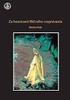 Stredná priemyselná škola dopravná, Sokolská 911/94, 960 01 Zvolen Kód ITMS projektu: 26110130667 Názov projektu: Zvyšovanie flexibility absolventov v oblasti dopravy UČEBNÉ TEXTY Pracovný zošit č.7 Vzdelávacia
Stredná priemyselná škola dopravná, Sokolská 911/94, 960 01 Zvolen Kód ITMS projektu: 26110130667 Názov projektu: Zvyšovanie flexibility absolventov v oblasti dopravy UČEBNÉ TEXTY Pracovný zošit č.7 Vzdelávacia
Pravdivostná hodnota negácie výroku A je opačná ako pravdivostná hodnota výroku A.
 7. Negácie výrokov Negácie jednoduchých výrokov tvoríme tak, že vytvoríme tvrdenie, ktoré popiera pôvodný výrok. Najčastejšie negujeme prísudok alebo použijeme vetu Nie je pravda, že.... Výrok A: Prší.
7. Negácie výrokov Negácie jednoduchých výrokov tvoríme tak, že vytvoríme tvrdenie, ktoré popiera pôvodný výrok. Najčastejšie negujeme prísudok alebo použijeme vetu Nie je pravda, že.... Výrok A: Prší.
Kompilátory. Cvičenie 6: LLVM. Peter Kostolányi. 21. novembra 2017
 Kompilátory Cvičenie 6: LLVM Peter Kostolányi 21. novembra 2017 LLVM V podstate sada nástrojov pre tvorbu kompilátorov LLVM V podstate sada nástrojov pre tvorbu kompilátorov Pôvodne Low Level Virtual Machine
Kompilátory Cvičenie 6: LLVM Peter Kostolányi 21. novembra 2017 LLVM V podstate sada nástrojov pre tvorbu kompilátorov LLVM V podstate sada nástrojov pre tvorbu kompilátorov Pôvodne Low Level Virtual Machine
3. Striedavé prúdy. Sínusoida
 . Striedavé prúdy VZNIK: Striedavý elektrický prúd prechádza obvodom, ktorý je pripojený na zdroj striedavého napätia. Striedavé napätie vyrába synchrónny generátor, kde na koncoch rotorového vinutia sa
. Striedavé prúdy VZNIK: Striedavý elektrický prúd prechádza obvodom, ktorý je pripojený na zdroj striedavého napätia. Striedavé napätie vyrába synchrónny generátor, kde na koncoch rotorového vinutia sa
OpenOffice.org Writer a Calc učebný text pre sextu osemročného gymnázia
 Škola pre Mimoriadne Nadané Deti a Gymnázium, Teplická 7, 83 02 Bratislava Anino BELAN OpenOffice.org Writer a Calc učebný text pre sextu osemročného gymnázia BRATISLAVA 20 Obsah Úvod...4 Štýly alebo
Škola pre Mimoriadne Nadané Deti a Gymnázium, Teplická 7, 83 02 Bratislava Anino BELAN OpenOffice.org Writer a Calc učebný text pre sextu osemročného gymnázia BRATISLAVA 20 Obsah Úvod...4 Štýly alebo
ZOPÁR TRIKOV PRE POHODLNEJŠIU A EFEKTÍVNEJŠIU PRÁCU S WORDOM (VERZIA PRE SLOVENSKÝ WORD)
 ZOPÁR TRIKOV PRE POHODLNEJŠIU A EFEKTÍVNEJŠIU PRÁCU S WORDOM (VERZIA PRE SLOVENSKÝ WORD) Je možné, že mnohí z vás by na väčšinu týchto trikov prišli sami náhodne či cielene pri písaní. Zoznámenie sa s
ZOPÁR TRIKOV PRE POHODLNEJŠIU A EFEKTÍVNEJŠIU PRÁCU S WORDOM (VERZIA PRE SLOVENSKÝ WORD) Je možné, že mnohí z vás by na väčšinu týchto trikov prišli sami náhodne či cielene pri písaní. Zoznámenie sa s
Tomáš Madaras Prvočísla
 Prvočísla Tomáš Madaras 2011 Definícia Nech a Z. Čísla 1, 1, a, a sa nazývajú triviálne delitele čísla a. Cele číslo a / {0, 1, 1} sa nazýva prvočíslo, ak má iba triviálne delitele; ak má aj iné delitele,
Prvočísla Tomáš Madaras 2011 Definícia Nech a Z. Čísla 1, 1, a, a sa nazývajú triviálne delitele čísla a. Cele číslo a / {0, 1, 1} sa nazýva prvočíslo, ak má iba triviálne delitele; ak má aj iné delitele,
BALTÍK PRE MIERNE POKROČILÝCH. Zuzana Krištofová Eva Uličná
 BALTÍK PRE MIERNE POKROČILÝCH Zuzana Krištofová Eva Uličná Bratislava 2014 OBSAH ÚVOD 3 1 NÁHODNÉ ČÍSLO 4 2 JEDNODUCHÝ PODMIENENÝ PRÍKAZ 5 3 ÚPLNÝ PODMIENENÝ PRÍKAZ 8 4 VNORENÁ PODMIENKA 11 5 OVLÁDANIE
BALTÍK PRE MIERNE POKROČILÝCH Zuzana Krištofová Eva Uličná Bratislava 2014 OBSAH ÚVOD 3 1 NÁHODNÉ ČÍSLO 4 2 JEDNODUCHÝ PODMIENENÝ PRÍKAZ 5 3 ÚPLNÝ PODMIENENÝ PRÍKAZ 8 4 VNORENÁ PODMIENKA 11 5 OVLÁDANIE
Funkcie - základné pojmy
 Funkcie - základné pojmy DEFINÍCIA FUNKCIE Nech A, B sú dve neprázdne číselné množiny. Ak každému prvku x A je priradený najviac jeden prvok y B, tak hovoríme, že je daná funkcia z množiny A do množiny
Funkcie - základné pojmy DEFINÍCIA FUNKCIE Nech A, B sú dve neprázdne číselné množiny. Ak každému prvku x A je priradený najviac jeden prvok y B, tak hovoríme, že je daná funkcia z množiny A do množiny
Gramatická indukcia a jej využitie
 a jej využitie KAI FMFI UK 29. Marec 2010 a jej využitie Prehľad Teória formálnych jazykov 1 Teória formálnych jazykov 2 3 a jej využitie Na počiatku bolo slovo. A slovo... a jej využitie Definícia (Slovo)
a jej využitie KAI FMFI UK 29. Marec 2010 a jej využitie Prehľad Teória formálnych jazykov 1 Teória formálnych jazykov 2 3 a jej využitie Na počiatku bolo slovo. A slovo... a jej využitie Definícia (Slovo)
Odporníky. 1. Príklad1. TESLA TR
 Odporníky Úloha cvičenia: 1.Zistite technické údaje odporníkov pomocou katalógov 2.Zistite menovitú hodnotu odporníkov označených farebným kódom Schématická značka: 1. Príklad1. TESLA TR 163 200 ±1% L
Odporníky Úloha cvičenia: 1.Zistite technické údaje odporníkov pomocou katalógov 2.Zistite menovitú hodnotu odporníkov označených farebným kódom Schématická značka: 1. Príklad1. TESLA TR 163 200 ±1% L
Numerické metódy Zbierka úloh
 Blanka Baculíková Ivan Daňo Numerické metódy Zbierka úloh Strana 1 z 37 Predhovor 3 1 Nelineárne rovnice 4 2 Sústavy lineárnych rovníc 7 3 Sústavy nelineárnych rovníc 1 4 Interpolačné polynómy 14 5 Aproximácia
Blanka Baculíková Ivan Daňo Numerické metódy Zbierka úloh Strana 1 z 37 Predhovor 3 1 Nelineárne rovnice 4 2 Sústavy lineárnych rovníc 7 3 Sústavy nelineárnych rovníc 1 4 Interpolačné polynómy 14 5 Aproximácia
Výučba matematiky s podporou edukačného softvéru II
 METODICKO-PEDAGOGICKÉ CENTRUM Výučba matematiky s podporou edukačného softvéru II Graph 4.4 Jana HNATOVÁ Bratislava 2012 Názov: Výučba matematiky s podporou edukačného softvéru II Graph 4.4 Autor: RNDr.
METODICKO-PEDAGOGICKÉ CENTRUM Výučba matematiky s podporou edukačného softvéru II Graph 4.4 Jana HNATOVÁ Bratislava 2012 Názov: Výučba matematiky s podporou edukačného softvéru II Graph 4.4 Autor: RNDr.
Analýza údajov. W bozóny.
 Analýza údajov W bozóny http://www.physicsmasterclasses.org/index.php 1 Identifikácia častíc https://kjende.web.cern.ch/kjende/sl/wpath_teilchenid1.htm 2 Identifikácia častíc Cvičenie 1 Na web stránke
Analýza údajov W bozóny http://www.physicsmasterclasses.org/index.php 1 Identifikácia častíc https://kjende.web.cern.ch/kjende/sl/wpath_teilchenid1.htm 2 Identifikácia častíc Cvičenie 1 Na web stránke
Určite vybrané antropometrické parametre vašej skupiny so základným (*úplným) štatistickým vyhodnotením.
 Priezvisko a meno študenta: 216_Antropometria.xlsx/Pracovný postup Študijná skupina: Ročník štúdia: Antropometria Cieľ: Určite vybrané antropometrické parametre vašej skupiny so základným (*úplným) štatistickým
Priezvisko a meno študenta: 216_Antropometria.xlsx/Pracovný postup Študijná skupina: Ročník štúdia: Antropometria Cieľ: Určite vybrané antropometrické parametre vašej skupiny so základným (*úplným) štatistickým
4. Výrokové funkcie (formy), ich definičný obor a obor pravdivosti
 4. Výrokové funkcie (formy), ich definičný obor a obor pravdivosti Výroková funkcia (forma) ϕ ( x) je formálny výraz (formula), ktorý obsahuje znak x, pričom x berieme z nejakej množiny M. Ak za x zvolíme
4. Výrokové funkcie (formy), ich definičný obor a obor pravdivosti Výroková funkcia (forma) ϕ ( x) je formálny výraz (formula), ktorý obsahuje znak x, pričom x berieme z nejakej množiny M. Ak za x zvolíme
Harmonizované technické špecifikácie Trieda GP - CS lv EN Pevnosť v tlaku 6 N/mm² EN Prídržnosť
 Baumit Prednástrek / Vorspritzer Vyhlásenie o parametroch č.: 01-BSK- Prednástrek / Vorspritzer 1. Jedinečný identifikačný kód typu a výrobku: Baumit Prednástrek / Vorspritzer 2. Typ, číslo výrobnej dávky
Baumit Prednástrek / Vorspritzer Vyhlásenie o parametroch č.: 01-BSK- Prednástrek / Vorspritzer 1. Jedinečný identifikačný kód typu a výrobku: Baumit Prednástrek / Vorspritzer 2. Typ, číslo výrobnej dávky
Prechod z 2D do 3D. Martin Florek 3. marca 2009
 Počítačová grafika 2 Prechod z 2D do 3D Martin Florek florek@sccg.sk FMFI UK 3. marca 2009 Prechod z 2D do 3D Čo to znamená? Ako zobraziť? Súradnicové systémy Čo to znamená? Ako zobraziť? tretia súradnica
Počítačová grafika 2 Prechod z 2D do 3D Martin Florek florek@sccg.sk FMFI UK 3. marca 2009 Prechod z 2D do 3D Čo to znamená? Ako zobraziť? Súradnicové systémy Čo to znamená? Ako zobraziť? tretia súradnica
TEST Z MATEMATIKY. Prijímacie skúšky na školský rok 2017/2018
 TEST Z MATEMATIKY Prijímacie skúšky na školský rok 2017/2018 Milí žiaci, máte pred sebou test z matematiky ku prijímacím skúškam. Budete ho riešiť na dvojhárok. Najprv na nalepený štítok dvojhárku napíšte
TEST Z MATEMATIKY Prijímacie skúšky na školský rok 2017/2018 Milí žiaci, máte pred sebou test z matematiky ku prijímacím skúškam. Budete ho riešiť na dvojhárok. Najprv na nalepený štítok dvojhárku napíšte
Bernhard KUTZLER Vlasta KOKOL-VOLJC. Úvod do DERIVETM 6. Knižka o tom, ako sa naučiť DERIVE 6 s radami ako pomocou neho vyučovať.
 Bernhard KUTZLER Vlasta KOKOL-VOLJC Úvod do DERIVETM 6 Knižka o tom, ako sa naučiť DERIVE 6 s radami ako pomocou neho vyučovať. Kutzler, Bernhard & Kokol-Voljc, Vlasta Úvod do DERIVE 6 2003 2003 Kutzler
Bernhard KUTZLER Vlasta KOKOL-VOLJC Úvod do DERIVETM 6 Knižka o tom, ako sa naučiť DERIVE 6 s radami ako pomocou neho vyučovať. Kutzler, Bernhard & Kokol-Voljc, Vlasta Úvod do DERIVE 6 2003 2003 Kutzler
ARMA modely čast 2: moving average modely (MA)
 ARMA modely čast 2: moving average modely (MA) Beáta Stehlíková Časové rady, FMFI UK, 2011/2012 ARMA modely časť 2: moving average modely(ma) p.1/25 V. Moving average proces prvého rádu - MA(1) ARMA modely
ARMA modely čast 2: moving average modely (MA) Beáta Stehlíková Časové rady, FMFI UK, 2011/2012 ARMA modely časť 2: moving average modely(ma) p.1/25 V. Moving average proces prvého rádu - MA(1) ARMA modely
Derivácia funkcie. Pravidlá derivovania výrazov obsahujúcich operácie. Derivácie elementárnych funkcií
 Derivácia funkcie Derivácia funkcie je jeden z najužitočnejších nástrojov, ktoré používame v matematike a jej aplikáciách v ďalších odboroch. Stručne zhrnieme základné informácie o deriváciách. Podrobnejšie
Derivácia funkcie Derivácia funkcie je jeden z najužitočnejších nástrojov, ktoré používame v matematike a jej aplikáciách v ďalších odboroch. Stručne zhrnieme základné informácie o deriváciách. Podrobnejšie
QOMO HiteVision. Flow!Works Užívateľská príručka. Flow!Works Užívateľská príručka
 QOMO HiteVision Flow!Works Užívateľská príručka Flow!Works Užívateľská príručka 1 OBSAH I. ČASŤ Všeobecný úvod 5 Inštalácia softvéru 5 Odinštalovanie softvéru / Spustenie softvéru 11 Offline verzia softvéru
QOMO HiteVision Flow!Works Užívateľská príručka Flow!Works Užívateľská príručka 1 OBSAH I. ČASŤ Všeobecný úvod 5 Inštalácia softvéru 5 Odinštalovanie softvéru / Spustenie softvéru 11 Offline verzia softvéru
KLP-100 / KLP-104 / KLP-108 / KLP-112 KLP-P100 / KLP-P104 / KLP-P108 / KLP-P112 KHU-102P / KVM-520 / KIP-603 / KVS-104P
 Inštalačný manuál KLP-100 / KLP-104 / KLP-108 / KLP-112 KLP-P100 / KLP-P104 / KLP-P108 / KLP-P112 KHU-102P / KVM-520 / KIP-603 / KVS-104P EXIM Alarm s.r.o. Solivarská 50 080 01 Prešov Tel/Fax: 051 77 21
Inštalačný manuál KLP-100 / KLP-104 / KLP-108 / KLP-112 KLP-P100 / KLP-P104 / KLP-P108 / KLP-P112 KHU-102P / KVM-520 / KIP-603 / KVS-104P EXIM Alarm s.r.o. Solivarská 50 080 01 Prešov Tel/Fax: 051 77 21
Riešenie rovníc s aplikáciou na elektrické obvody
 Zadanie č.1 Riešenie rovníc s aplikáciou na elektrické obvody Nasledujúce uvedené poznatky z oblasti riešenia elektrických obvodov pomocou metódy slučkových prúdov a uzlových napätí je potrebné využiť
Zadanie č.1 Riešenie rovníc s aplikáciou na elektrické obvody Nasledujúce uvedené poznatky z oblasti riešenia elektrických obvodov pomocou metódy slučkových prúdov a uzlových napätí je potrebné využiť
HASLIM112V, HASLIM123V, HASLIM136V HASLIM112Z, HASLIM123Z, HASLIM136Z HASLIM112S, HASLIM123S, HASLIM136S
 PROUKTOVÝ LIST HKL SLIM č. sklad. karty / obj. číslo: HSLIM112V, HSLIM123V, HSLIM136V HSLIM112Z, HSLIM123Z, HSLIM136Z HSLIM112S, HSLIM123S, HSLIM136S fakturačný názov výrobku: HKL SLIMv 1,2kW HKL SLIMv
PROUKTOVÝ LIST HKL SLIM č. sklad. karty / obj. číslo: HSLIM112V, HSLIM123V, HSLIM136V HSLIM112Z, HSLIM123Z, HSLIM136Z HSLIM112S, HSLIM123S, HSLIM136S fakturačný názov výrobku: HKL SLIMv 1,2kW HKL SLIMv
MIDTERM (A) riešenia a bodovanie
 MIDTERM (A) riešenia a bodovanie 1. (7b) Nech vzhl adom na štandardnú karteziánsku sústavu súradníc S 1 := O, e 1, e 2 majú bod P a vektory u, v súradnice P = [0, 1], u = e 1, v = 2 e 2. Aký predpis bude
MIDTERM (A) riešenia a bodovanie 1. (7b) Nech vzhl adom na štandardnú karteziánsku sústavu súradníc S 1 := O, e 1, e 2 majú bod P a vektory u, v súradnice P = [0, 1], u = e 1, v = 2 e 2. Aký predpis bude
Podnikateľ 90 Mobilný telefón Cena 95 % 50 % 25 %
 Podnikateľ 90 Samsung S5230 Samsung C3530 Nokia C5 Samsung Shark Slider S3550 Samsung Xcover 271 T-Mobile Pulse Mini Sony Ericsson ZYLO Sony Ericsson Cedar LG GM360 Viewty Snap Nokia C3 Sony Ericsson ZYLO
Podnikateľ 90 Samsung S5230 Samsung C3530 Nokia C5 Samsung Shark Slider S3550 Samsung Xcover 271 T-Mobile Pulse Mini Sony Ericsson ZYLO Sony Ericsson Cedar LG GM360 Viewty Snap Nokia C3 Sony Ericsson ZYLO
ÚLOHA Č.8 ODCHÝLKY TVARU A POLOHY MERANIE PRIAMOSTI A KOLMOSTI
 ÚLOHA Č.8 ODCHÝLKY TVARU A POLOHY MERANIE PRIAMOSTI A KOLMOSTI 1. Zadanie: Určiť odchýlku kolmosti a priamosti meracej prizmy prípadne vzorovej súčiastky. 2. Cieľ merania: Naučiť sa merať na špecializovaných
ÚLOHA Č.8 ODCHÝLKY TVARU A POLOHY MERANIE PRIAMOSTI A KOLMOSTI 1. Zadanie: Určiť odchýlku kolmosti a priamosti meracej prizmy prípadne vzorovej súčiastky. 2. Cieľ merania: Naučiť sa merať na špecializovaných
RIEŠENIE WHEATSONOVHO MOSTÍKA
 SNÁ PMYSLNÁ ŠKOL LKONKÁ V PŠŤNO KOMPLXNÁ PÁ Č. / ŠN WSONOVO MOSÍK Piešťany, október 00 utor : Marek eteš. Komplexná práca č. / Strana č. / Obsah:. eoretický rozbor Wheatsonovho mostíka. eoretický rozbor
SNÁ PMYSLNÁ ŠKOL LKONKÁ V PŠŤNO KOMPLXNÁ PÁ Č. / ŠN WSONOVO MOSÍK Piešťany, október 00 utor : Marek eteš. Komplexná práca č. / Strana č. / Obsah:. eoretický rozbor Wheatsonovho mostíka. eoretický rozbor
1 Prevod miestneho stredného slnečného času LMT 1 na iný miestny stredný slnečný čas LMT 2
 1 Prevod miestneho stredného slnečného času LMT 1 na iný miestny stredný slnečný čas LMT 2 Rozdiel LMT medzi dvoma miestami sa rovná rozdielu ich zemepisných dĺžok. Pre prevod miestnych časov platí, že
1 Prevod miestneho stredného slnečného času LMT 1 na iný miestny stredný slnečný čas LMT 2 Rozdiel LMT medzi dvoma miestami sa rovná rozdielu ich zemepisných dĺžok. Pre prevod miestnych časov platí, že
v1.01 Vernier Software & Technology Vernier LabQuest 2 referenčná príručka
 v1.01 Vernier Software & Technology Vernier LabQuest 2 referenčná príručka BEZPEČNOSTNÉ INFORMÁCIE Pred použitím LabQuestu 2 si prečítajte nasledujúce bezpečnostné informácie. Konštrukcia LabQuest 2 je
v1.01 Vernier Software & Technology Vernier LabQuest 2 referenčná príručka BEZPEČNOSTNÉ INFORMÁCIE Pred použitím LabQuestu 2 si prečítajte nasledujúce bezpečnostné informácie. Konštrukcia LabQuest 2 je
Integrovanie racionálnych funkcií
 Integrovanie racionálnych funkcií Tomáš Madaras 2009-20 Z teórie funkcií už vieme, že každá racionálna funkcia (t.j. podiel dvoch polynomických funkcií) sa dá zapísať ako súčet polynomickej funkcie a funkcie
Integrovanie racionálnych funkcií Tomáš Madaras 2009-20 Z teórie funkcií už vieme, že každá racionálna funkcia (t.j. podiel dvoch polynomických funkcií) sa dá zapísať ako súčet polynomickej funkcie a funkcie
TEXTOVÝ EDITOR MICROSOFT WORD. Jozef Piroško
 TEXTOVÝ EDITOR MICROSOFT WORD Jozef Piroško 2005 Obsah OBSAH Úvod... 4 Základné pojmy... 5 Píšeme text... 8 Vkladáme obrázok...24 Pracujeme s tabuľkou...27 Záver...30 Príloha - pracovné listy 4 Textový
TEXTOVÝ EDITOR MICROSOFT WORD Jozef Piroško 2005 Obsah OBSAH Úvod... 4 Základné pojmy... 5 Píšeme text... 8 Vkladáme obrázok...24 Pracujeme s tabuľkou...27 Záver...30 Príloha - pracovné listy 4 Textový
Jednotkový koreň (unit root), diferencovanie časového radu, unit root testy
 Jednotkový koreň (unit root), diferencovanie časového radu, unit root testy Beáta Stehlíková Časové rady, FMFI UK, 2013/2014 Jednotkový koreň(unit root),diferencovanie časového radu, unit root testy p.1/27
Jednotkový koreň (unit root), diferencovanie časového radu, unit root testy Beáta Stehlíková Časové rady, FMFI UK, 2013/2014 Jednotkový koreň(unit root),diferencovanie časového radu, unit root testy p.1/27
Návod na obsluhu. LabelManager 420P
 Návod na obsluhu LabelManager 420P 17 18 19 20 21 22 16 1 15 2 14 13 3 4, - + 5 % Shift 6 12 7 8 11 10 9 1 Tlač 9 Písmená s diakritickým znamienkom 17 Formát 2 Ukážka 10 Medzerník 18 Displej LCD 3 Uložiť
Návod na obsluhu LabelManager 420P 17 18 19 20 21 22 16 1 15 2 14 13 3 4, - + 5 % Shift 6 12 7 8 11 10 9 1 Tlač 9 Písmená s diakritickým znamienkom 17 Formát 2 Ukážka 10 Medzerník 18 Displej LCD 3 Uložiť
CHÉMIA Ing. Iveta Bruončová
 Výpočet hmotnostného zlomku, látkovej koncentrácie, výpočty zamerané na zloženie roztokov CHÉMIA Ing. Iveta Bruončová Moderné vzdelávanie pre vedomostnú spoločnosť/projekt je spolufinancovaný zo zdrojov
Výpočet hmotnostného zlomku, látkovej koncentrácie, výpočty zamerané na zloženie roztokov CHÉMIA Ing. Iveta Bruončová Moderné vzdelávanie pre vedomostnú spoločnosť/projekt je spolufinancovaný zo zdrojov
Definícia parciálna derivácia funkcie podľa premennej x. Definícia parciálna derivácia funkcie podľa premennej y. Ak existuje limita.
 Teória prednáška č. 9 Deinícia parciálna deriácia nkcie podľa premennej Nech nkcia Ak eistje limita je deinoaná okolí bod [ ] lim. tak túto limit nazýame parciálno deriácio nkcie podľa premennej bode [
Teória prednáška č. 9 Deinícia parciálna deriácia nkcie podľa premennej Nech nkcia Ak eistje limita je deinoaná okolí bod [ ] lim. tak túto limit nazýame parciálno deriácio nkcie podľa premennej bode [
Deliteľnosť a znaky deliteľnosti
 Deliteľnosť a znaky deliteľnosti Medzi základné pojmy v aritmetike celých čísel patrí aj pojem deliteľnosť. Najprv si povieme, čo znamená, že celé číslo a delí celé číslo b a ako to zapisujeme. Nech a
Deliteľnosť a znaky deliteľnosti Medzi základné pojmy v aritmetike celých čísel patrí aj pojem deliteľnosť. Najprv si povieme, čo znamená, že celé číslo a delí celé číslo b a ako to zapisujeme. Nech a
18. kapitola. Ako navariť z vody
 18. kapitola Ako navariť z vody Slovným spojením navariť z vody sa zvyknú myslieť dve rôzne veci. Buď to, že niekto niečo tvrdí, ale nevie to poriadne vyargumentovať, alebo to, že niekto začal s málom
18. kapitola Ako navariť z vody Slovným spojením navariť z vody sa zvyknú myslieť dve rôzne veci. Buď to, že niekto niečo tvrdí, ale nevie to poriadne vyargumentovať, alebo to, že niekto začal s málom
Derive vo vyučovaní matematiky
 Moderné vzdelávanie pre vedomostnú spoločnosť / Projekt je spolufinancovaný zo zdrojov EÚ PaedDr. Jana Kontuľová Derive vo vyučovaní matematiky Osvedčená pedagogická skúsenosť edukačnej praxe Prešov 2012
Moderné vzdelávanie pre vedomostnú spoločnosť / Projekt je spolufinancovaný zo zdrojov EÚ PaedDr. Jana Kontuľová Derive vo vyučovaní matematiky Osvedčená pedagogická skúsenosť edukačnej praxe Prešov 2012
Súčtové vzorce. cos (α + β) = cos α.cos β sin α.sin β cos (α β) = cos α.cos β + sin α.sin β. tg (α β) = cotg (α β) =.
 Súčtové vzorce Súčtové vzorce sú goniometrické hodnoty súčtov a rozdielov dvoch uhlov Sem patria aj goniometrické hodnoty dvojnásobného a polovičného uhla a pridám aj súčet a rozdiel goniometrických funkcií
Súčtové vzorce Súčtové vzorce sú goniometrické hodnoty súčtov a rozdielov dvoch uhlov Sem patria aj goniometrické hodnoty dvojnásobného a polovičného uhla a pridám aj súčet a rozdiel goniometrických funkcií
Úvod do lineárnej algebry
 Katedra matematiky Fakulta elektrotechniky a informatiky Technická Univerzita v Košiciach Úvod do lineárnej algebry Monika Molnárová, Helena Myšková 005 RECENZOVALI: RNDr. Štefan Schrötter, CSc. RNDr.
Katedra matematiky Fakulta elektrotechniky a informatiky Technická Univerzita v Košiciach Úvod do lineárnej algebry Monika Molnárová, Helena Myšková 005 RECENZOVALI: RNDr. Štefan Schrötter, CSc. RNDr.
REZISTORY. Rezistory (súčiastky) sú pasívne prvky. Používajú sa vo všetkých elektrických
 REZISTORY Rezistory (súčiastky) sú pasívne prvky. Používajú sa vo všetkých elektrických obvodoch. Základnou vlastnosťou rezistora je jeho odpor. Odpor je fyzikálna vlastnosť, ktorá je daná štruktúrou materiálu
REZISTORY Rezistory (súčiastky) sú pasívne prvky. Používajú sa vo všetkých elektrických obvodoch. Základnou vlastnosťou rezistora je jeho odpor. Odpor je fyzikálna vlastnosť, ktorá je daná štruktúrou materiálu
UČEBNÉ TEXTY. Moderné vzdelávanie pre vedomostnú spoločnosť Meranie a diagnostika. Meranie snímačov a akčných členov
 Stredná priemyselná škola dopravná, Sokolská 911/94, 960 01 Zvolen Kód ITMS projektu: 26110130667 Názov projektu: Zvyšovanie flexibility absolventov v oblasti dopravy UČEBNÉ TEXTY Vzdelávacia oblasť: Predmet:
Stredná priemyselná škola dopravná, Sokolská 911/94, 960 01 Zvolen Kód ITMS projektu: 26110130667 Názov projektu: Zvyšovanie flexibility absolventov v oblasti dopravy UČEBNÉ TEXTY Vzdelávacia oblasť: Predmet:
LR(0) syntaktické analyzátory. doc. RNDr. Ľubomír Dedera
 LR0) syntaktické analyzátory doc. RNDr. Ľubomír Dedera Učebné otázky LR0) automat a jeho konštrukcia Konštrukcia tabuliek ACION a GOO LR0) syntaktického analyzátora LR0) syntaktický analyzátor Sám osebe
LR0) syntaktické analyzátory doc. RNDr. Ľubomír Dedera Učebné otázky LR0) automat a jeho konštrukcia Konštrukcia tabuliek ACION a GOO LR0) syntaktického analyzátora LR0) syntaktický analyzátor Sám osebe
Príloha 1 Testovanie Úspešnosť žiakov podľa kraja v teste z matematiky a slovenského jazyka a literatúry. Kraj
 Priemerná úspešnosť v % Príloha 1 Testovanie 5-2017 - Úspešnosť žiakov podľa kraja v teste z matematiky a slovenského jazyka a literatúry 100 Graf č. 1.1 Priemerná úspešnosť podľa kraja v teste z matematiky
Priemerná úspešnosť v % Príloha 1 Testovanie 5-2017 - Úspešnosť žiakov podľa kraja v teste z matematiky a slovenského jazyka a literatúry 100 Graf č. 1.1 Priemerná úspešnosť podľa kraja v teste z matematiky
Zložené funkcie a substitúcia
 3. kapitola Zložené funkcie a substitúcia Doteraz sme sa pri funkciách stretli len so závislosťami medzi dvoma premennými. Napríklad vzťah y=x 2 nám hovoril, ako závisí premenná y od premennej x. V praxi
3. kapitola Zložené funkcie a substitúcia Doteraz sme sa pri funkciách stretli len so závislosťami medzi dvoma premennými. Napríklad vzťah y=x 2 nám hovoril, ako závisí premenná y od premennej x. V praxi
Kontrolné otázky na kvíz z jednotiek fyzikálnych veličín. Upozornenie: Umiestnenie správnej a nesprávnych odpovedí sa môže v teste meniť.
 Kontrolné otázky na kvíz z jednotiek fyzikálnych veličín Upozornenie: Umiestnenie správnej a nesprávnych odpovedí sa môže v teste meniť. Ktoré fyzikálne jednotky zodpovedajú sústave SI: a) Dĺžka, čas,
Kontrolné otázky na kvíz z jednotiek fyzikálnych veličín Upozornenie: Umiestnenie správnej a nesprávnych odpovedí sa môže v teste meniť. Ktoré fyzikálne jednotky zodpovedajú sústave SI: a) Dĺžka, čas,
POPIS OVLÁDANIE A FUNKCIE PREDNÝ PANEL
 POPIS - týždenný programátor USB / SD / MP3 / prehrávač. - týždenné programovanie prehrávania súborov MP3: zvončeky, reklamy, hudba na pozadí atď. - Zvlášť vhodné pre školy, obchody, kostoly atď. - Priame
POPIS - týždenný programátor USB / SD / MP3 / prehrávač. - týždenné programovanie prehrávania súborov MP3: zvončeky, reklamy, hudba na pozadí atď. - Zvlášť vhodné pre školy, obchody, kostoly atď. - Priame
Obsah. 1.1 Reálne čísla a ich základné vlastnosti... 7 1.1.1 Komplexné čísla... 8
 Obsah 1 Číselné obory 7 1.1 Reálne čísla a ich základné vlastnosti............................ 7 1.1.1 Komplexné čísla................................... 8 1.2 Číselné množiny.......................................
Obsah 1 Číselné obory 7 1.1 Reálne čísla a ich základné vlastnosti............................ 7 1.1.1 Komplexné čísla................................... 8 1.2 Číselné množiny.......................................
Numerické metódy Učebný text pre bakalárske štúdium
 Imrich Pokorný Numerické metódy Učebný text pre bakalárske štúdium Strana 1 z 48 1 Nepresnosť numerického riešenia úloh 4 1.1 Zdroje chýb a ich klasifikácia................... 4 1.2 Základné pojmy odhadu
Imrich Pokorný Numerické metódy Učebný text pre bakalárske štúdium Strana 1 z 48 1 Nepresnosť numerického riešenia úloh 4 1.1 Zdroje chýb a ich klasifikácia................... 4 1.2 Základné pojmy odhadu
Využitie programu Microsoft Excel pri ekonometrickom modelovaní
 Využitie programu Microsoft Excel pri ekonometrickom modelovaní Martin Lukáčik, Adriana Lukáčiková, Karol Szomolányi Aplikovanú ekonometriu, najmä odhad parametrov modelu a testovanie predpokladov si už
Využitie programu Microsoft Excel pri ekonometrickom modelovaní Martin Lukáčik, Adriana Lukáčiková, Karol Szomolányi Aplikovanú ekonometriu, najmä odhad parametrov modelu a testovanie predpokladov si už
Základy metodológie vedy I. 9. prednáška
 Základy metodológie vedy I. 9. prednáška Triedenie dát: Triedny znak - x i Absolútna početnosť n i (súčet všetkých absolútnych početností sa rovná rozsahu súboru n) ni fi = Relatívna početnosť fi n (relatívna
Základy metodológie vedy I. 9. prednáška Triedenie dát: Triedny znak - x i Absolútna početnosť n i (súčet všetkých absolútnych početností sa rovná rozsahu súboru n) ni fi = Relatívna početnosť fi n (relatívna
PRÍLOHY VYKONÁVACIEMU NARIADENIU KOMISIE,
 EURÓPSKA KOMISIA V Bruseli 27. 4. 2018 C(2018) 2445 final ANNEXES 1 to 8 PRÍLOHY k VYKONÁVACIEMU NARIADENIU KOMISIE, ktorým sa mení a opravuje vykonávacie nariadenie Komisie (EÚ) 2017/656, ktorým sa stanovujú
EURÓPSKA KOMISIA V Bruseli 27. 4. 2018 C(2018) 2445 final ANNEXES 1 to 8 PRÍLOHY k VYKONÁVACIEMU NARIADENIU KOMISIE, ktorým sa mení a opravuje vykonávacie nariadenie Komisie (EÚ) 2017/656, ktorým sa stanovujú
Priamkové plochy. Ak každým bodom plochy Φ prechádza aspoň jedna priamka, ktorá (celá) na nej leží potom plocha Φ je priamková. Santiago Calatrava
 Priamkové plochy Priamkové plochy Ak každým bodom plochy Φ prechádza aspoň jedna priamka, ktorá (celá) na nej leží potom plocha Φ je priamková. Santiago Calatrava Priamkové plochy rozdeľujeme na: Rozvinuteľné
Priamkové plochy Priamkové plochy Ak každým bodom plochy Φ prechádza aspoň jedna priamka, ktorá (celá) na nej leží potom plocha Φ je priamková. Santiago Calatrava Priamkové plochy rozdeľujeme na: Rozvinuteľné
1) Svetelné indikátory 2) IR prijímač 3) tlačidlo stlmiť 4) tlačidlo PTZ
 Predný panel 1) Svetelné indikátory 2) IR prijímač 3) tlačidlo stlmiť 4) tlačidlo PTZ 5) Prepínač viacnásobného zobrazenia 6) Smerové tlačidlá a enter 7) Tlačidlo nahrávania 8) Numerické tlačidlá 9) Tlačidlo
Predný panel 1) Svetelné indikátory 2) IR prijímač 3) tlačidlo stlmiť 4) tlačidlo PTZ 5) Prepínač viacnásobného zobrazenia 6) Smerové tlačidlá a enter 7) Tlačidlo nahrávania 8) Numerické tlačidlá 9) Tlačidlo
Logaritmus operácie s logaritmami, dekadický a prirodzený logaritmus
 KrAv11-T List 1 Logaritmus operácie s logaritmami, dekadický a prirodzený logaritmus RNDr. Jana Krajčiová, PhD. U: Najprv si zopakujme, ako znie definícia logaritmu. Ž: Ja si pamätám, že logaritmus súvisí
KrAv11-T List 1 Logaritmus operácie s logaritmami, dekadický a prirodzený logaritmus RNDr. Jana Krajčiová, PhD. U: Najprv si zopakujme, ako znie definícia logaritmu. Ž: Ja si pamätám, že logaritmus súvisí
